Page 1

GT-I5800
Посібник користувача
Page 2

Використання цього
посібника
Дякуємо за придбання цього мобільного телефону Samsung.
Завдяки винятковим технологіям Samsung і дотриманню
високих стандартів він дарує високоякісний мобільний
зв’язок і безліч можливостей для розваг.
Цей короткий посібник користувачарозроблено спеціально
для ознайомлення зфункціями та можливостями вашого
пристрою.
•
Для його безпечного та належного використання перш за
все уважно ознайомтеся з цим посібником.
У наведених у ньому описах передбачається використання
•
стандартних установок телефону.
Збережіть цей посібник, щоб мати змогу звернутися до
•
нього в майбутньому.
Використання цього посібника
2
Позначки
Спершу ознайомтеся з позначками, які використовується в
цьому посібнику:
Попередження—ситуації, що можуть призвести до
травмування вас або інших осіб
Увага —ситуації, що можуть спричинити
пошкодження телефону або іншого обладнання
Примітка—примітки, поради з користування та
додаткова інформація
Page 3

Дивіться—сторінки з пов'язаною інформацією;
►
наприклад:
сторінку 12»)
→
Далі—послідовність опцій або розділів меню, які
потрібно вибрати, щоб виконати дію; наприклад:
У режимі очікування відкрийте список програм
і виберіть Обмін повідомленнями
повідомлення (означає Обмін повідомленнями,
далі Нове повідомлення)
Квадратні дужки—клавіші телефону; наприклад:
[ ]
[
завершення виклику)
► стор. 12 (означає «дивіться
] (відповідає клавіші ввімк./вимк. живлення/
→
Нове
Інформація про авторські права
Права на всі технології та продукти, використані в цьому
пристрої, належать відповідним власникам:
•
Цей виріб містить платформу Android на основі ОС Linux,
яку можна розширити за допомогою низки програм на базі
мови JavaScript.
Google™, Android Market™, Google Talk™, Google Mail™, •
Google Maps™ і YouTube™ є товарними знаками компанії
Google, Inc.
Bluetooth® є зареєстрованим товарним знаком компанії •
Bluetooth SIG, Inc. по всьому світу.
Java™ є товарним знаком компанії Sun Microsystems, Inc.
•
Windows Media Player® є зареєстрованим товарним знаком •
Microsoft Corporation.
Використання цього посібника
3
Page 4

• є товарним знаком компанії SRS Labs, Inc. Технологію
WOW HD додано відповідно до ліцензії, наданої компанією
SRS Labs, Inc.
•
Wi-Fi®, логотип Wi-Fi CERTIFIED та логотип Wi-Fi є
зареєстрованими товарними знаками організації Wi-Fi
Alliance.
DivX® - це зареєстрований товарний •
знак компанії DivX, Inc., який
використовується за ліцензією.
Pat. 7,295,673
Використання цього посібника
4
ПРО ВІДЕО ФОРМАТУ DIVX
DivX® - формат цифрового відео, створений DivX, Inc. Цей
пристрій офіційно сертифіковано DivX для відтворення
відеозаписів формату DivX. Відвідайте веб-сайт
www.divx.com для отримання додаткових відомостей і
програмних засобів для перетворення файлів на відео у
форматі DivX.
ПРО СИСТЕМУ DIVX VIDEO-ON-DEMAND
Цей сертифікований пристрій DivX® потрібно зареєструвати
для відтворення вмісту DivX Video-on-Demand (VOD). Щоб
створити код реєстрації, перейдіть до розділу DivX VOD у
меню настроювання телефону. Перейдіть на веб-сайт
http://vod.divx.com, використовуючи цей код, щоб завершити
процес реєстрації й отримати додаткові відомості про
систему DivX VOD.
DivX сертифіковано на програвання DivX відео до 320х240.
Page 5

Зміст
Складання ................................................. 9
Розпакування .......................................................... 9
Встановлення SIM- або USIM-картки
та акумулятора ........................................................ 9
Зарядження акумулятора ................................ 11
Вставлення карти пам’яті (додатково) ......... 13
Прикріплення ремінця (додатково) ............. 15
Початок роботи ..................................... 16
Увімкнення та вимкнення телефону ............ 16
Ознайомлення з телефоном ........................... 16
Використання сенсорного екрана ................ 19
Блокування та розблокування
сенсорного екрана та клавіш .......................... 20
Ознайомлення з екраном режиму
очікування ............................................................. 21
Доступ до програм ............................................. 23
Настроювання телефону .................................. 24
Введення тексту ................................................... 27
Завантаження програм із системи
Android Market ..................................................... 30
Завантаження файлів з Інтернету .................. 31
Синхронізація даних .......................................... 31
Пошук відомостей за допомогою
служби «Пошук Google» .................................... 32
Зміст
5
Page 6

Зв’язок ..................................................... 33
Виклики .................................................................. 33
Повідомлення ....................................................... 38
Google Mail ............................................................ 40
Електронна пошта ............................................... 42
Розмови .................................................................. 44
Розваги ..................................................... 46
Камера .................................................................... 46
Відеоплеєр ............................................................. 54
Галерея .................................................................... 55
Музичний плеєр .................................................. 57
FM-радіо ................................................................. 60
Зміст
6
Особисті відомості ................................ 64
Контакти ................................................................. 64
Календар ................................................................ 67
Нагадування .......................................................... 68
Диктофон ............................................................... 69
Інтернет ................................................... 71
Браузер ................................................................... 71
Layar ......................................................................... 74
Маps ......................................................................... 75
YouTube ................................................................... 77
Daily Brieng .......................................................... 78
Market ...................................................................... 79
Samsung Apps ....................................................... 79
Page 7

Підключення .......................................... 80
Bluetooth ................................................................ 80
Wi-Fi .......................................................................... 82
Спільний вміст ...................................................... 83
підключення до ПК ............................................. 85
Інструменти ............................................ 88
Годинник ................................................................ 88
Калькулятор .......................................................... 90
Мої файли .............................................................. 90
ThinkFree Oce .................................................... 91
Голосовий набір ................................................... 93
Пошук за допомогою голосу ........................... 93
Write and go ........................................................... 94
Установки ................................................ 95
Отримання доступу до меню
«Установки» ........................................................... 95
Мережа та безпроводовий зв’язок ............... 95
Установки виклику ............................................. 96
Звук і екран ............................................................ 97
Розташування та безпека ................................. 98
Програми ............................................................. 100
Облікові записи та синхронізація ................ 101
Конфіденційність .............................................. 101
Карта пам’яті та місце збереження на
телефоні ............................................................... 101
Пошук .................................................................... 101
Локалізація та текст .......................................... 102
Зміст
7
Page 8

Доступність ......................................................... 103
Перетворення тексту на мовлення ............. 103
Дата і час ............................................................... 104
Відомості про телефон .................................... 104
Усунення неполадок .......................... 105
Відомості про безпеку та
використання ....................................... 110
Предметний покажчик ...................... 119
Зміст
8
Page 9

Складання
Розпакування
Перевірте наявність у комплекті таких компонентів:
•
мобільний телефон;
акумулятор;•
зарядний пристрій;•
посібник користувача.•
Використовуйте тільки програмне забезпечення,
рекомендоване компанією Sаmsung. Використання
піратського або незаконного програмного
забезпечення може призвести до неналежної роботи
телефону або спричинити пошкодження, на які не
поширюється гарантія виробника.
Компоненти, які входять до комплекту телефону, •
можуть відрізнятися залежно від програмного
забезпечення та аксесуарів, доступних у вашій країні
або запропонованих вашим оператором зв’язку.
Додаткові аксесуари можна замовити в місцевого
•
дилера Samsung.
Аксесуари, що входять до комплекту телефону,
•
найкраще підходять для нього.
Встановлення SIM- або USIM-картки
та акумулятора
Під час реєстрації в мережі мобільного зв’язку надається
SIM-картка (Subscriber Identity Module — модуль ідентифікації
абонента) разом із реєстраційними даними, такими як
PIN-код (персональний ідентифікаційний номер), і додаткові
послуги. Для використання послуг мереж UMTS або HSDPA
можна придбати USIM-картку (Universal Subscriber Identity
Module — універсальний модуль ідентифікації абонента).
Складання
9
Page 10

Щоб встановити SIM- або USIM-картку й акумулятор,
виконайте такі дії:
Якщо телефон увімкнено, натисніть і утримуйте [
1
потім виберіть Живлення вимк.
його.
Зніміть задню кришку.
2
Будьте обережні, щоб не пошкодити нігті, знімаючи
задню кришку.
Складання
10
→
Так щоб вимкнути
], а
Вставте SIM- або USIM-картку.
3
Розташуйте SIM- або USIM-картку в телефоні •
золотистими контактами догори.
Якщо SIM- або USIM-картку не вставлено, можна
•
використовувати лише послуги, не пов’язані з
роботою в мережі, а також деякі меню.
Не вставляйте карту пам’яті у гніздо для SIM-картки.
•
Page 11

Встановіть акумулятор.
4
Встановіть задню кришку на місце.
5
Зарядження акумулятора
Перед першим використанням телефону потрібно зарядити
акумулятор.
Телефон можна зарядити, підключивши його до ПК за
допомогою кабелю для передачі даних, або за допомогою
зарядного пристрою з комплекту постачання.
Користуйтеся тільки зарядними пристроями та
кабелями, рекомендованими компанією Samsung.
Використання несанкціонованих зарядних пристроїв
або кабелів може призвести до вибуху акумуляторів
чи пошкодження телефону.
Коли акумулятор розряджається, телефон повідомляє
про це за допомогою попереджувального сигналу та
повідомлення про низький рівень заряду акумулятора.
Значок акумулятора
батарея червоного кольору. Якщо рівень заряду
акумулятора стає недостатнім для роботи, телефон
автоматично вимикається. Щоб знову скористатися
телефоном, зарядіть акумулятор.
відображається як пуста
Складання
11
Page 12

Зарядження за допомогою зарядного
›
пристрою
Відкрийте отвір багатофункціонального гнізда у верхній
1
частині телефону.
Підключіть менший роз’єм зарядного пристрою до
2
багатофункціонального гнізда.
Неправильне підключення зарядного пристрою може
призвести до серйозного пошкодження телефону.
Гарантія не поширюється на пошкодження телефону,
спричинені неправильним використанням.
Складання
12
Підключіть більший роз’єм зарядного пристрою до
3
розетки.
Під час зарядження можна використовувати •
телефон, але в цьому разі акумулятор
заряджатиметься довше.
Під час зарядження телефон може нагріватися. Це
•
нормально й не впливає на його роботу чи термін
служби.
Якщо телефон не заряджається належним чином,
•
віднесіть його та зарядний пристрій до сервісного
центру Samsung.
Після повного зарядження акумулятора від’єднайте
4
зарядний пристрій від телефону, а потім – від розетки.
Не виймайте акумулятор, доки не від’єднано зарядний
пристрій. Це може призвести до пошкодження
телефону.
Page 13

Зарядження за допомогою кабелю для
›
передачі даних
Перед зарядженням переконайтеся, що ПК увімкнено.
Відкрийте отвір багатофункціонального гнізда у верхній
1
частині телефону.
Вставте один кінець кабелю для передачі даних (Micro
2
USB) у багатофункціональне гніздо.
Вставте інший кінець кабелю для передачі даних у порт
3
USB на ПК.
Залежно від типу кабелю для передачі даних, який
використовується, зарядження може розпочатися
через деякий час.
Після повного зарядження акумулятора (значок
4
акумулятора припинить рухатися) від’єднайте кабель для
передачі даних від телефону, а потім – від ПК.
Вставлення карти пам’яті
(додатково)
Для зберігання додаткових мультимедійних файлів слід
вставити карту пам’яті. Цей телефон підтримує карти пам’яті
microSD™ і microSDHC™ максимальним обсягом до 32 ГБ
(залежно від виробника та типу карти).
Компанія Samsung дотримується схвалених галузевих
стандартів відносно карт пам’яті, але деякі марки
можуть бути неповністю сумісні з телефоном.
Використання несумісної карти пам’яті може
призвести до пошкодження телефону, карти пам’яті
або даних, які зберігаються на карті.
Складання
13
Page 14

Телефон підтримує лише файлову структуру FAT для •
карт пам’яті. Якщо вставити карту, відформатовану
в іншій файловій структурі, телефон запропонує
повторно відформатувати карту пам’яті.
У разі регулярного застосування операцій
•
записування та стирання зменшується термін
служби карт пам’яті.
Під час вставлення карти пам’яті в телефон каталог
•
файлів карти відобразиться в папці /sdcard/sd.
Зніміть задню кришку.
1
Встановіть карту пам’яті золотистими контактами догори.
2
Складання
14
Натисніть на карту у гнізді для карти пам’яті, щоб
3
зафіксувати її.
Встановіть задню кришку на місце.
4
Видалення карти пам’яті
›
Перш ніж видалити карту пам’яті, спочатку відключіть її для
безпечного від’єднання.
У режимі очікування виберіть
1
→
Карта пам’яті та місце збереження на телефоні →
Відключити карту пам’яті.
Зніміть задню кришку.
2
Обережно витягуйте карту пам’яті, доки вона не
3
вивільниться з телефону.
Вийміть карту пам’яті із гнізда.
4
Видаліть карту пам’яті.
5
Встановіть задню кришку на місце.
6
Не видаляйте карту пам’яті під час передавання або
приймання телефоном інформації, оскільки це може
призвести до втрати даних або до пошкодження карти
чи телефону.
Програми → Установки
Page 15

Форматування карти пам’яті
›
Форматування карти пам’яті на комп’ютері може призвести
до її несумісності з телефоном. Здійснюйте форматування
карти пам’яті лише на телефоні.
У режимі очікування виберіть Програми
Карта пам’яті та місце збереження на телефоні
→
Форматувати карту пам’яті → Форматувати карту
пам’яті.
Перед форматуванням карти пам’яті обов’язково
створіть резервні копії всіх важливих даних, які
зберігаються на телефоні. Гарантія виробника не
поширюється на втрату даних, спричинену діями
користувача.
→
Установки →
Прикріплення ремінця (додатково)
Зніміть задню кришку.
1
Вставте один кінець ремінця в отвір, а інший протягніть
2
через утворену петлю.
Встановіть задню кришку на місце.
3
Складання
15
Page 16

Початок роботи
Увімкнення та вимкнення телефону
Щоб увімкнути телефон, натисніть і утримуйте [ ]. Телефон
автоматично підключиться до мережі стільникового зв’язку.
Після першого ввімкнення телефону торкніться зображення
Android на екрані та дотримуйтеся подальших вказівок, щоб
виконати початкове настроювання телефону.
Щоб вимкнути телефон, натисніть і утримуйте [
виберіть Живлення вимк.
Дотримуйтесь усіх попереджень і вказівок •
персоналу в місцях, де обмежено використання
безпроводових пристроїв, наприклад у літаках і
лікарнях.
Щоб використовувати лише послуги телефону,
•
не пов’язані з роботою в мережі, переключіться в
режим «Без зв’язку». Натисніть і утримуйте [
потім виберіть Режим без зв’язку.
Початок роботи
16
→
Так .
], а потім
], а
Ознайомлення з телефоном
Зовнішній вигляд телефону
›
Датчик
зближення
Клавіша
гучності
Клавіша
"Головний екран"
Клавіша меню
Мікрофон
Динамік
Сенсорний
екран
Клавіша «Назад»
Page 17

Багатофу-
нкціональне
гніздо
Роз’єм для
гарнітури
Внутрішня антена
Клавіша
ввімкнення
та вимкнення
живлення
Об’єктив камери
Задня кришка
Динамік
Клавіші
›
Клавіша Функція
Увімкнення телефону (натисніть
Живлення
Меню
Домашній
Назад Повернення на попередній екран.
Гучність Регулювання гучності телефону.
і утримуйте); завершення
виклику; доступ до швидких меню
(натисніть і утримуйте); блокування
сенсорного екрана.
Відкриття списку опцій, доступних
на поточному екрані; відкриття
панелі «Пошук Google» (натисніть і
утримуйте).
Повернення в режим очікування;
відкриття списку останніх програм
(натисніть і утримуйте).
Початок роботи
17
Page 18
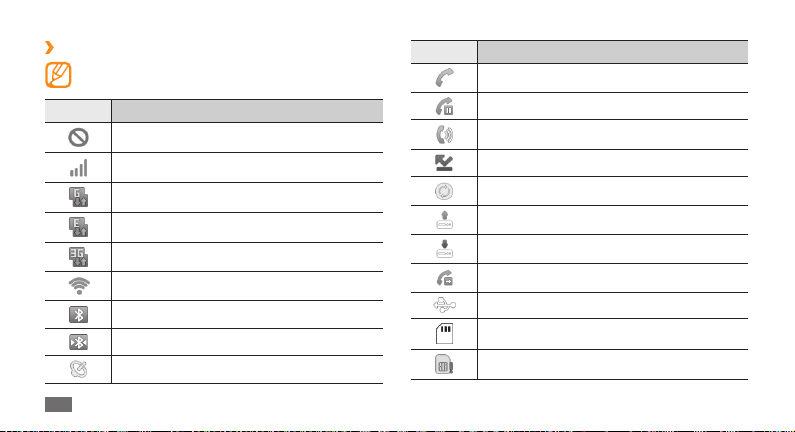
Значки-індикатори
›
Значки, які відображаються на дисплеї, можуть
різнитися залежно від країни чи оператора зв’язку.
Значок Визначення
Немає сигналу
Потужність сигналу
Підключення до мережі GPRS
Підключення до мережі EDGE
Підключення до мережі UMTS
Увімкнено функцію Wi-Fi
Активовано Bluetooth
Підключено гарнітуру Bluetooth
Активовано GPS
Початок роботи
18
Значок Визначення
Здійснюється голосовий виклик
Виклик утримується
Активовано гучномовець
Пропущений виклик
Синхронізовано з веб-сервером
Передавання даних
Завантаження даних
Активовано переадресацію викликів
Підключення до ПК
Вставлено карту пам’яті
Відсутня SIM- або USIM-картка
Page 19

Значок Визначення
Нове SMS- або MMS-повідомлення
Нове повідомлення електронної пошти
Нове повідомлення голосової пошти
Увімкнено будильник
Сповіщення про подію
Роумінг (поза мережею свого домашнього
оператора зв’язку)
Активовано режим Без звуку
Активовано режим Без зв’язку
Активовано режим вібрації
Здійснюється відтворення музики
FM-радіо ввімкнено у фоновому режимі
Значок Визначення
Сталася помилка, або потрібно звернути увагу
Рівень заряду акумулятора
10:00 AM
Поточний час
Використання сенсорного екрана
Сенсорний екран дає змогу легко обирати елементи меню
та користуватися функціями телефону. Основні дії, які
виконуються під час використання сенсорного екрана.
Щоб уникнути подряпин на сенсорному екрані, не •
користуйтеся гострими предметами.
Не допускайте контакту сенсорного екрана з
•
іншими електричними пристроями. Електростатичні
розряди можуть призвести до несправності
сенсорного екрана.
Не допускайте контакту сенсорного екрана з водою.
•
Сенсорний екран може не працювати належним
чином в умовах вологості або під впливом води.
Початок роботи
19
Page 20

Перед початком використання телефону зніміть •
з екрана захисну плівку для оптимального
використання сенсорного екрана.
На сенсорному екрані є шар, який виявляє невеликі
•
електричні розряди, що створюються тілом людини.
Для забезпечення оптимального функціонування
торкайтеся сенсорного екрана кінчиком пальця.
Сенсорний екран не реагуватиме на дотики за
допомогою гострих предметів, наприклад пера або
ручки.
Керування сенсорним екраном здійснюється за допомогою
таких дій:
•
Натискання: натисніть один раз пальцем, щоб вибрати або
запустити меню, опцію або програму.
Натискання й утримання: натисніть об’єкт і утримуйте
•
його впродовж більше 2 секунд, щоб відкрити спливаючий
список опцій.
Прокручування: натисніть і проведіть пальцем вгору, вниз,
•
вліво або вправо для переміщення об’єктів у списках.
Перетягування: натисніть і утримуйте палець на об’єкті, а
•
потім перетягніть палець, щоб перемістити об’єкт.
Початок роботи
20
Подвійне натискання: двічі швидко натисніть пальцем, щоб •
збільшити або зменшити зображення під час перегляду
фотографій чи веб-сторінок.
Сенсорний екран телефону вимикається, якщо •
телефон не використовується протягом вказаного
періоду часу. Щоб увімкнути екран, натисніть будьяку клавішу.
Можна також налаштувати тривалість підсвічування.
•
У режимі очікування відкрийте список програм
і виберіть Установки
очікування екрана вичерпано.
→
Звук і екран → Час
Блокування та розблокування
сенсорного екрана та клавіш
Можна заблокувати сенсорний екран і клавіатуру телефону,
щоб запобігти небажаним операціям через випадкове
натискання клавіш.
Щоб їх заблокувати, натисніть [
натисніть будь-яку клавішу та проведіть сірим віконцем за
допомогою пальця.
]. Щоб їх розблокувати,
Page 21

Ознайомлення з екраном режиму
очікування
Коли телефон перебуває в режимі очікування,
відображається екран режиму очікування. На екрані режиму
очікування можна переглянути стан телефону й отримати
доступ до програм.
Екран режиму очікування складається із кількох панелей.
Прокрутіть вліво або вправо, щоб переключитися між
панелями. Можна також вибрати точку у верхній частині
екрана, щоб безпосередньо перейти до відповідної панелі
екрана режиму очікування.
Додавання об’єктів до екрана режиму
›
очікування
Можна настроїти екран режиму очікування, створивши
клавіші швидкого доступу для програм або об’єктів у
програмах, віджетах чи папках. Щоб додати об’єкти до екрана
режиму очікування, виконайте такі дії:
Натисніть [
1
ділянку екрана режиму очікування.
] → Додати або натисніть і утримуйте пусту
Виберіть категорію об’єкта
2
• : додавання віджетів Samsung на
Віджети Samsung
екран режиму очікування.
• : додавання віджетів Android на екран режиму
Віджети
очікування.
• : створення клавіш швидкого доступу
Швидкий доступ
для об’єктів, наприклад програм, закладок і контактів.
• : створення нової папки або додавання папок
Папки
для контактів.
• : встановлення фонового зображення.
Заставки
Доступні об’єкти можуть різнитися залежно від
поточного екрана режиму очікування.
Переміщення об’єктів на екрані режиму
›
→
виберіть об’єкт:
очікування
Натисніть і утримуйте об’єкт, щоб перемістити його.
1
Коли об’єкт збільшиться, перетягніть його в потрібне
2
розташування.
Початок роботи
21
Page 22

Видалення об’єктів з екрана режиму
›
очікування
Натисніть і утримуйте об’єкт, щоб видалити його.
1
Об’єкт збільшиться, а в ділянці програм відобразиться
значок кошика, що означає, що ділянка програм у нижній
частині екрана режиму очікування змінюється на кошик.
Перетягніть об’єкт у кошик.
2
Коли об’єкт і кошик стануть червоними, відпустіть об’єкт.
3
Використання панелі швидкого доступу
›
У режимі очікування або під час використання програми
натискайте значки-індикатори та перетягуйте їх вниз, щоб
відкрити панель швидкого доступу. Можна активувати
або деактивувати функцію безпроводового підключення
й отримати доступ до списку сповіщень, наприклад
повідомлень, викликів, подій або стану обробки. Щоб
приховати список, перетягніть його нижню частину вгору.
Початок роботи
22
На панелі швидкого доступу використовуйте такі опції:
• : активація або деактивація функції підк лючення до
Wi-Fi
мережі WLAN.
Bluetooth
• : активація або деактивація функції
безпроводового з’єднання Bluetooth.
GPS
• : активація або вимкнення функції з’єднання GPS.
Вібрація
• : увімкнення або вимкнення режиму вібрації.
Додавання та видалення панелей на
›
► стор. 82
► стор. 80
Доступність опцій залежить від країни або оператора
зв'язку.
екрані режиму очікування
Можна додавати або видаляти панелі екрана режиму
очікування для впорядкування віджетів відповідно до своїх
уподобань і потреб.
У режимі очікування натисніть [
1
Виберіть
2
видалити панель.
Натисніть [
3
, щоб додати нові панелі, або , щоб
] → Зберегти.
] → Редагувати.
Page 23

Доступ до програм
Щоб отримати доступ до програм телефону, виконайте
такі дії:
У режимі очікування виберіть
1
доступ до списку програм.
Прокрутіть вліво або вправо, щоб перейти на екран іншої
2
програми.
Можна також вибрати точку у верхній частині екрана,
щоб безпосередньо перейти до відповідного екрана
головного меню.
Виберіть програму.
3
Для використання програм, які надаються •
компанією Google, потрібен обліковий запис
Google. За відсутності облікового запису Google
зареєструйте його.
Можна додати клавішу швидкого доступу для
•
програми, натиснувши й утримуючи значок
програми у списку програм. Можна перемістити
значок у потрібне розташування на екрані режиму
очікування.
Програми, щоб отримати
Натисніть [4 ], щоб повернутися на попередній екран;
натисніть клавішу «Домашній», щоб повернутися на екран
режиму очікування.
Телефон обладнано вбудованим датчиком руху, який
визначає його орієнтацію. Якщо обернути телефон
під час використання деяких функцій, інтерфейс
автоматично переключиться на альбомний формат
зображення. Щоб встановити збереження орієнтації
інтерфейсом під час обертання телефону, виберіть
Установки
Упорядкування програм
›
Можна перевпорядкувати програми у списку програм,
змінивши їх порядок або згрупувавши їх у категорії
відповідно до своїх уподобань і потреб.
У списку програм натисніть [
1
Натисніть і утримуйте програму.
2
→
Звук і екран → Орієнтація.
] → Редагувати.
Початок роботи
23
Page 24

Перетягніть значок програми в потрібне розташування.
3
Значок програми можна перемістити на інший екран
головного меню. Можна також перемістити найчастіше
використовувані програми, розташувавши їх біля розділу
Дом.ст.
Натисніть [
4
Доступ до останніх програм
›
Натисніть і утримуйте клавішу «Домашній», щоб відкрити
1
список програм, які нещодавно використовувалися.
Виберіть програму, до якої потрібно отримати доступ.
2
] → Зберегти.
Настроювання телефону
Скористайтеся всіма можливостями свого телефону,
настроївши його за своїм смаком.
Встановлення поточних часу та дати
›
У режимі очікування відкрийте список програм і виберіть
1
Установки → Дата і час.
Встановіть час і дату та змініть інші опції.
2
Початок роботи
24
Увімкнення та вимкнення звуків
›
тонального набору
У режимі очікування відкрийте список програм і виберіть
Установки
Натисніть клавішу гучності вгору або вниз, щоб
відрегулювати гучність звуку дзвінка.
Щоб вимкнути або ввімкнути звук телефону, виконайте одну
з таких дій:
•
• ] і виберіть
→
Звук і екран → Чутний вибір.
Регулювання гучності звуків дзвінка
›
Переключення в режим без звуку
›
У режимі очікування відкрийте список програм і виберіть
Телефон → Клавіатура та натисніть і утримуйте #.
У режимі очікування натисніть і утримуйте [
Режим без звуку.
Page 25

Змінення звуку дзвінка
›
У режимі очікування відкрийте список програм і виберіть
1
Установки → Звук і екран → Звук дзвінка телефону.
Виберіть звук дзвінка зі списку, а потім виберіть
2
Активація анімації для переходу між
›
OK.
вікнами
У режимі очікування відкрийте список програм і виберіть
Установки
або Уся анімація.
→
Звук і екран → Анімація → Деяка анімація
Вибір заставки для екрана режиму
›
очікування
У режимі очікування натисніть [1 ] →Заставка
виберіть опцію.
Виберіть зображення.
2
Виберіть 3 Зберегти або встановити заставку.
Компанія Samsung не несе відповідальності за будьяке використання стандартних зображень і заставок,
які постачаються разом із телефоном.
→
Регулювання яскравості дисплея
›
У режимі очікування відкрийте список програм і виберіть
1
Установки → Звук і екран → Яскравість.
Перетягніть повзунок,
2
3
›
Можна встановити зразок розблокування, щоб запобігти
несанкціонованому використанню телефону без вашого
дозволу.
1
2
3
OK.
Виберіть
Рівень яскравості впливає на швидкість споживання
заряду акумулятора телефоном.
Встановлення зразка розблокування
У режимі очікування відкрийте список програм і виберіть
Установки → Розташування та безпека → Встановити
зразок розблокування.
Ознайомтеся з інструкціями на екрані та зразками
рисунків і виберіть Далі (за потреби).
Накресліть зразок, з’єднавши пальцем принаймні 4 точки.
щоб настроїти рівень яскравості.
Початок роботи
25
Page 26

Продовж.
Виберіть
4
Накресліть зразок ще раз для підтвердження
5
Виберіть 6 Підтвердити.
Після встановлення зразка розблокування телефон •
запитуватиме його щоразу після ввімкнення або
під час розблокування сенсорного екрана. Якщо
не потрібно, щоб телефон запитував зразок,
зніміть прапорець Запитувати зразок у меню
Розташування та безпека.
Якщо ви забули зразок розблокування, зверніться з
•
телефоном до сервісного центру Samsung для його
розблокування.
Компанія Samsung не несе відповідальності за
•
втрату паролів чи приватної інформації або за
інші пошкодження, спричинені використанням
неофіційного програмного забезпечення.
Початок роботи
26
Блокування SIM- або USIM-картки
›
Можна заблокувати телефон, активувавши PIN-код, який
надається із SIM- або USIM-карткою.
У режимі очікування відкрийте список програм і виберіть
1
Установки → Розташування та безпека → Встановити
блокування SIM-картки
Введіть PIN-код і виберіть
2
Після активації блокування за допомогою PIN-коду щоразу
під час увімкнення телефону потрібно вводити PIN-код.
Якщо введено хибний PIN-код занадто велику •
кількість разів, SIM- або USIM-картку буде
заблоковано. Щоб розблокувати SIM- або USIMкартку, потрібно ввести ключ розблокування
PIN-коду (PUK).
Якщо SIM- або USIM-картку заблоковано внаслідок
•
введення хибного PUK-коду, зверніться з карткою до
оператора зв’язку для її розблокування.
→
Заблокувати SIM-картку.
OK.
Page 27

Активація мобільної сигналізації
›
Коли хтось встановлює нову SIM- або USIM-картку у ваш
телефон, завдяки функції мобільної сигналізації контактний
телефон буде автоматично надіслано вказаним одержувачам,
щоб допомогти вам знайти та повернути телефон.
У режимі очікування відкрийте список програм і
1
виберіть Установки → Розташування та безпека →
Встановлення мобільної сигналізації.
Введіть пароль мобільної сигналізації (8 цифр), потім
2
введіть пароль ще раз для підтвердження та виберіть OK.
Виберіть поле одержувача та введіть номер телефону
3
включно з кодом країни (зі знаком +).
Введіть ім’я відправника.
4
Введіть текст SMS-повідомлення, яке буде надіслано
5
одержувачам.
Зберегти → Прийн.
Виберіть
6
Можна також контролювати втрачений телефон
по Інтернету. Для перегляду докладних відомостей
про цю функцію відвідайте веб-сайт http://www.
samsungdive.com.
Введення тексту
Можна ввести текст, вибираючи символи на віртуальній
клавіатурі або виконуючи рукописне введення на екрані.
Можна вводити текст кількома мовами. Щоб ввести
текст, потрібно вибрати одну з підтримуваних мов
► стор. 102
введення.
Змінення типу клавіатури
›
Можна змінити тип клавіатури. Натисніть і утримуйте поле
введення тексту та виберіть Метод введення
клавіатури (Swype або Samsung).
Введення тексту за допомогою
›
клавіатури Swype
Виберіть перший символ слова та проведіть пальцем до
1
другого символу, не відпускаючи палець від екрана.
→
виберіть тип
Початок роботи
27
Page 28

Продовжуйте, доки не буде завершено введення слова.
2
Відпустіть палець на останньому символі. Слово буде
3
вставлено в поле введення тексту.
Повторіть кроки 1-3, щоб завершити введення тексту.
4
Натисніть і утримуйте кожну клавішу для введення
додаткових символів.
Можна також скористатися такими клавішами:
Початок роботи
28
1
2
3
4
5
Цифри Функція
1
Змінення регістру.
Переключення між режимами ABC, символів
2
або цифр.
3
Видалення введеного тексту.
4
Початок нового рядка.
5
Вставлення пробілу.
Щоб приховати клавіатуру Swype, натисніть [• ].
Щоб переглянути довідкові відомості про
•
використання клавіатури Swype, виберіть .
Введення тексту за допомогою
›
клавіатури Samsung
Виберіть 1 , а потім виберіть спосіб введення тексту.
Можна вибрати один із головних способів введення
(QWERTY або традиційна клавіатура) або способів
рукописного введення.
Page 29

Введіть текст, вибираючи буквено-цифрові клавіші або
2
виконуючи введення на екрані.
Можна також скористатися такими клавішами:
1
2
3
Цифри Функція
1
Змінення регістру.
Переключення між режимами ABC, цифр або
2
символів.
Змінення способу введення тексту; доступ до
3
установок клавіатури (натисніть і утримуйте).
4
Видалення введеного тексту.
4
5
6
Цифри Функція
5
Початок нового рядка.
6
Вставлення пробілу.
Копіювання та вставлення тексту
›
Під час введення тексту можна використовувати функцію
копіювання та вставлення, щоб скористатися текстом в інших
програмах.
Помістіть курсор у місце початку виділення.
1
Натисніть і утримуйте поле введення тексту.
2
Виберіть у списку опцій команду 3 Вибрати текст.
Торкніться місця кінця виділення.
4
Натисніть і утримуйте виділений текст.
5
Виберіть 6 Копіювати, щоб скопіювати текст у буфер
обміну, або Вирізати, щоб вирізати його.
Початок роботи
29
Page 30

В іншій програмі натисніть і утримуйте поле введення
7
тек ст у.
Вставити, щоб вставити текст із буферу обміну
Виберіть
8
в текстове поле.
Завантаження програм із системи
Android Market
Оскільки ОС телефону створено на основі платформи
Android, його функції можна розширити, інсталювавши
додаткові програми. За допомогою системи Android Market
придбати ігри та програми для мобільного телефону дуже
просто.
Доступність цієї функції залежить від країни або •
оператора зв’язку.
Файли користувачів завантажених програм
•
зберігатимуться у внутрішній пам’яті.
Початок роботи
30
Інсталяція програми
›
У режимі очікування відкрийте список програм і виберіть
1
Market.
Коли відобразиться екран з умовами, виберіть
2
Виберіть категорію об’єкта
3
4
›
2
Install (для безкоштовних об’єктів) або Buy.
Виберіть
У разі вибору опції Install завантаження об’єкта
розпочнеться одразу.
У разі вибору опції Buy потрібно буде ввести відомості
про кредитну картку. Дотримуйтеся вказівок на екрані.
Видалення програми
На головному екрані Android Market натисніть [1 ] →
Downloads.
Виберіть об’єкт, який потрібно видалити.
Виберіть 3 Uninstall → OK.
→
виберіть об’єкт.
Accept.
Page 31

Завантаження файлів з Інтернету
Після завантаження файлів або веб-програм з Інтернету вони
зберігаються на карті пам’яті.
Завантажені з Інтернету файли можуть містити віруси,
здатні завдати шкоди телефону. Для зменшення ризику
завантажуйте файли лише з надійних джерел.
Деякі медіафайли містять засоби DRM (Digital Rights
Management) для захисту авторських прав. Це може
перешкоджати завантаженню, копіюванню, зміненню
або пересиланню деяких файлів.
Щоб завантажити файли з Інтернету, виконайте такі дії:
У режимі очікування відкрийте список програм і виберіть
1
Браузер.
Знайдіть файл або програму та завантажте їх.
2
Щоб інсталювати програми, завантажені з веб-сайтів,
відмінних від Android Market, потрібно вибрати Установки
Програми → Невідомі ресурси.
Синхронізація даних
Можна синхронізувати дані з різноманітними веб-серверами,
а також виконати резервне копіювання та відновлення даних.
Після завершення синхронізації телефон залишатиметься
підключеним до Інтернету. Якщо до даних внесено будь-які
зміни через Інтернет, оновлені відомості відобразяться на
телефоні, а синхронізація розпочнеться автоматично
(і навпаки).
Доступність цієї функції залежить від країни або
оператора зв’язку.
Настроювання облікового запису
›
сервера
У режимі очікування відкрийте список програм і виберіть
1
Установки → Облікові записи та синхронізація.
Дод. обл. запис → виберіть тип облікового
Виберіть
2
→
запису.
Початок роботи
31
Page 32

Щоб завершити настроювання облікового запису,
3
дотримуйтесь вказівок на екрані.
Для онлайнових служб спільнот, наприклад Facebook або
MySpace, введіть ім’я користувача та пароль і виберіть
Вхід.
Активація автоматичної синхронізації
›
У режимі очікування відкрийте список програм і виберіть
1
Установки → Облікові записи та синхронізація.
Автоматична синхронізація.
Виберіть
2
Виберіть обліковий запис.
3
Виберіть програми, які потрібно синхронізувати.
4
Щоб виключити програми з автоматичної синхронізації,
зніміть прапорці поряд із потрібними програмами.
Синхронізація даних вручну
›
У режимі очікування відкрийте список програм і виберіть
1
Установки → Облікові записи та синхронізація.
Виберіть обліковий запис.
2
Початок роботи
32
Натисніть [3 ] → Синхронізувати зараз. Телефон
розпочне синхронізацію даних, вибраних для
синхронізації.
Пошук відомостей за допомогою
служби «Пошук Google»
За допомогою служби «Пошук Google» можна шукати
відомості з веб-сайтів і програм або файлів на телефоні.
У режимі очікування натисніть і утримуйте [
1
На екрані режиму очікування відобразиться рядок
«Пошук Google».
Введіть ключове слово та виберіть
2
].
.
Page 33

Зв’язок
Виклики
Використання функцій викликів, наприклад здійснення
викликів і відповідь на них, використання опцій, доступних
під час виклику, або настроювання та використання функцій,
пов’язаних із викликами.
Здійснення виклику або відповідь на
›
виклик
Можна використовувати кнопки або сенсорний екран під час
здійснення, прийому або відхення викликів.
Здійснення виклику
У режимі очікування відкрийте список програм і виберіть
1
Телефон → Клавіатура та введіть код місцевості й номер
телефону.
Виберіть
2
Щоб завершити виклик, виберіть
3
Відповідь на виклик
Під час вхідного дзвінка, перетягніть 1 праворуч до тих
пір поки не почнеться Прийняти.
Щоб завершити виклик, виберіть
2
, щоб здійснити виклик.
Якщо тримати телефон біля обличчя, сенсорний екран
автоматично вимикається, щоб запобігти випадковому
натисканню.
Для збереження номерів, які потрібно часто •
набирати, використовуйте телефонну книгу.
► стор. 64
Щоб швидко отримати доступ до журналу викликів
•
для повторного набору нещодавно набраних
номерів, виберіть Телефон
Для набору номерів за допомогою голосу
•
використовуйте функцію голосових команд.
► стор. 93
Коли телефон дзвонить, натисніть клавішу гучності,
щоб вимкнути звук дзвінка.
Завершити виклик.
→
Журнал викл.
Завершити виклик.
Зв’язок
33
Page 34

Відхилення виклику
Під час вхідного дзвінка, перетягніть лыворуч до тих
пір поки дзвінок не буде Відхилити. Абонент почує сигнал
«зайнято».
Щоб надіслати повідомлення під час відхилення вхідних
викликів, виберіть Відхил. з повід.
Спочатку виберіть SMS-повідомлення, яке
надсилатиметься абонентам. У режимі очікування
відкрийте список програм і виберіть Установки
Установки виклику
виклик із повідомленням. Після цього виберіть
Створити та введіть SMS-повідомлення.
→
Всі виклики → Відхилити
→
Виклики за міжнародними номерами
У режимі очікування відкрийте список програм і виберіть
1
Телефон → Клавіатура та натисніть і утримуйте 0, щоб
вставити символ +.
Введіть повний номер, за яким потрібно зателефонувати
2
(код країни, код місцевості та номер телефону), після чого
виберіть
34
, щоб його набрати.
Зв’язок
Використання гарнітури
›
Підключивши гарнітуру з комплекту постачання телефону,
можна відповідати на виклики, використовуючи функцію
«Вільні руки».
•
Щоб відповісти на виклик, натисніть кнопку гарнітури.
Щоб відхилити виклик, натисніть і утримуйте кнопку •
гарнітури.
Щоб перевести виклик на утримання або поновити його,
•
натисніть і утримуйте кнопку гарнітури.
Щоб завершити виклик, натисніть кнопку гарнітури.
•
Гарнітура, що постачається в комплекті, розроблена
спеціально для цього телефону та може бути
несумісною з іншими телефонами та MP3-плеєрами.
Використання опцій під час виклику
›
Під час активного виклику можна використовувати такі опції:
•
Щоб відрегулювати гучність голосу, натискайте клавішу
гучності вгору або вниз.
Щоб активувати функцію гучномовця, виберіть
• Динамік.
Page 35

У шумному середовищі використання функції
гучномовця може бути неефективним. Для кращої
чутності скористайтеся звичайним режимом розмови
по телефону.
Щоб вимкнути мікрофон для того, щоб співрозмовник не
•
чув вас, виберіть Вимк. звук.
Щоб розмовляти зі співрозмовником через гарнітуру
•
Bluetooth, виберіть Гарнітура.
Щоб перевести виклик на утримання, виберіть
• Утрим. Щоб
поновити утримуваний виклик, виберіть Знят.утр.
Щоб набрати ще один номер, виберіть • Додавання
виклику, а потім наберіть новий номер.
Щоб відповісти на другий дзвінок, перетягніть •
праворуч до тих пір пока дзвінок не буде Прийняти , поки
лунає звук вхідного дзвіна. Телефон запитає завершення чи
утримання першого виклику. Для використання цієї функції
необхідно передплатити послугу очікування виклику.
Щоб переключатися між двома викликами, виберіть •
Замінити.
Щоб завершити утримуваний виклик, виберіть
• Замінити
Завершити виклик.
Щоб здійснити конференц-виклик, здійсніть інший виклик •
або дайте відповідь на нього, а потім виберіть Злиття
викликів після з’єднання із другим абонентом. Повторіть
ці дії, щоб додати інших учасників. Для використання цієї
функції необхідно передплатити послугу конференцзв’язку.
Перегляд пропущених і здійснення
›
зворотних викликів
Пропущені виклики відображаються на дисплеї телефону.
Щоб зателефонувати за номером пропущеного виклику,
відкрийте панель швидкого доступу та виберіть пропущений
виклик.
Зв’язок
35
→
Page 36

Використання додаткових функцій
›
Можна використовувати низку інших функцій, пов’язаних із
викликами, наприклад автовідхилення, режим FDN (режим
фіксованого набору), переадресацію чи заборону викликів.
Встановлення автовідхилення
Автовідхилення використовується для автоматичного
відхилення викликів із певних номерів. Щоб увімкнути
автовідхилення викликів і настроїти список номерів для
відхилення, виконайте такі дії:
У режимі очікування відкрийте список програм і виберіть
1
Установки → Установки виклику → Всі виклики →
Автовідхилення.
Увімкнути автовідхилення, щоб увімкнути
Виберіть
2
автовідхилення.
Список авто відхилення.
Виберіть
3
Натисніть [
4
Введіть номер для відхилення та виберіть
5
Щоб додати інші номери, повторіть кроки 4-5.
6
Зв’язок
36
] → Створити.
Зберегти.
Використання режиму FDN (режим фіксованого
набору)
У режимі FDN телефон обмежує вихідні виклики (окрім
номерів, які зберігаються у списку FDN). Щоб увімкнути
режим FDN, виконайте такі дії:
У режимі очікування відкрийте список програм і
1
виберіть Установки → Установки виклику → Номери
фіксованого набору
Введіть код PIN2, який надається разом із SIM- або USIM-
2
карткою, а потім виберіть OK.
Список номерів фіксованого набору та
Виберіть
3
додайте контакти, які потрібно використовувати в режимі
FDN.
→
Увімкнути FDN.
Встановлення переадресації викликів
Переадресація викликів – це функція мережі для надсилання
вхідних викликів на інший вказаний номер. Цю функцію
можна встановити окремо для декількох умов, за яких
користувач не може відповісти на виклики, наприклад, якщо
телефон уже використовується або перебуває поза зоною
обслуговування.
Page 37

У режимі очікування відкрийте список програм і виберіть
1
Установки → Установки виклику → Голосовий виклик
→
Переадресація.
Виберіть умову.
2
Введіть номер, на який переадресовуватимуться виклики,
3
а потім виберіть Увімкнути.
Установку буде надіслано в мережу.
Встановлення заборони викликів
Заборона викликів – це функція мережі, призначена
для обмеження певних типів викликів або запобігання
здійсненню викликів із телефону сторонніми особами.
У режимі очікування відкрийте список програм і виберіть
1
Установки → Установки виклику → Голосовий виклик
→
Заборона викликів.
Виберіть тип виклику для обмеження.
2
Введіть пароль для заборони викликів і виберіть 3 OK.
Установку буде надіслано в мережу.
Встановлення очікування виклику
Очікування виклику – це функція мережі, призначена
для сповіщення про вхідний виклик під час здійснення
попереднього виклику.
У режимі очікування відкрийте список програм і виберіть
Установки
Очікування виклику. Установку буде надіслано в мережу.
Можна переглядати журнали викликів за типами.
1
2
→
Установки виклику → Голосовий виклик →
Перегляд журналів викликів
›
У режимі очікування відкрийте список програм і виберіть
Телефон → Журнал викл.
Натисніть [
сортування журналів викликів.
За допомогою журналів викликів можна
безпосередньо здійснювати виклик або надсилати
повідомлення, швидко провівши по контакту вправо
або вліво.
] → Переглянути за → виберіть опцію
Зв’язок
37
Page 38

Виберіть журнал для перегляду його відомостей.
3
У режимі перегляду деталей можна набрати номер,
надіслати на нього повідомлення або додати номер до
телефонної книги або списку номерів для відхилення.
Повідомлення
Створення та надсилання SMS-, MMS-повідомлень і
повідомлень електронної пошти та перегляд надісланих або
отриманих повідомлень чи керування ними.
Надсилання або отримання повідомлень за межами
зони обслуговування свого оператора зв’язку можуть
потребувати додаткової оплати. За додатковими
відомостями зверніться до свого оператора зв’язку.
Надсилання SMS-повідомлення
›
У режимі очікування відкрийте список програм і виберіть
1
Обмін повідомленнями
Зв’язок
38
→
Нове повідомлення.
Виберіть 2 Контакти.
Номер можна ввести вручну або вибрати у списку
останніх одержувачів або груп контактів, вибравши іншу
кнопку.
Встановіть прапорці поряд із контактами та виберіть
3
Додати.
Виберіть поле введення тексту та введіть текст
4
повідомлення.
Щоб вставити емозначки, натисніть [
емозначку.
Над., щоб надіслати повідомлення.
Виберіть
5
Надсилання ММS-повідомлення
›
У режимі очікування відкрийте список програм і виберіть
1
Обмін повідомленнями
Контакти.
Виберіть
2
Номер або адресу електронної пошти можна ввести
вручну або вибрати у списку останніх одержувачів або
груп контактів, вибравши іншу кнопку.
→
Нове повідомлення.
] → Вставити
Page 39

Встановіть прапорці поряд із контактами та виберіть
3
Додати.
Якщо ввести адресу електронної пошти, телефон
перетворить повідомлення на ММS-повідомлення.
Виберіть поле введення тексту та введіть текст
4
повідомлення.
Щоб вставити емозначки, натисніть [
емозначку.
Натисніть [
5
додайте об’єкт.
Можна вибрати файл зі списку файлів або створити нову
фотографію, відео чи звук.
Натисніть [
6
повідомлення.
Виберіть
7
] → Прикріпити → виберіть опцію та
] → Додати тему та додайте тему
Над., щоб надіслати повідомлення.
] → Вставити
Перегляд SMS- або MMS-повідомлення
›
У режимі очікування відкрийте список програм і виберіть
1
Обмін повідомленнями.
Повідомлення групуються в ланцюжки повідомлень за
контактами, як у службі обміну повідомленнями.
Виберіть контакт.
2
Виберіть SMS- або MMS-повідомлення з ланцюжка
3
повідомлень.
У режимі перегляду повідомлення використовуйте такі опції:
•
Щоб повторно відтворити вкладення, торкніться екрана та
виберіть .
Щоб відповісти на повідомлення, виберіть поле введення
•
тексту, введіть текст повідомлення та виберіть Над., щоб
надіслати повідомлення.
•
Щоб переслати повідомлення іншим абонентам, натисніть
[ ] → Переслати.
Щоб захистити повідомлення від видалення, натисніть
•
[ ] → Блокування повідомлення.
Зв’язок
39
Page 40

Щоб зберегти вкладення, натисніть [
• ]
об’єкти.
•
Щоб скопіювати повідомлення на SIM- або USIM-картку чи
на телефон, натисніть [ ] → Копіювати на SIM-картку
або Копіювати на телефон.
Щоб видалити повідомлення, натисніть [
• ]
повідомлень.
• ]
Щоб переглянути деталі повідомлення, натисніть [
Переглянути деталі повідомлення.
Прослуховування повідомлень голосової
›
→
Вкладені
→
Видалення
→
пошти
Якщо встановлено переадресацію пропущених викликів на
сервер голосової пошти, абоненти можуть залишати голосові
повідомлення в разі відсутності відповіді на вхідні виклики.
Щоб отримати доступ до скриньки «Вхідні» голосової пошти
та прослухати повідомлення голосової пошти, виконайте
такі дії:
У режимі очікування відкрийте список програм і виберіть
1
Телефон → Клавіатура та натисніть і утримуйте 1.
Зв’язок
40
Дотримуйтеся вказівок сервера голосової пошти.
2
Перш ніж отримати доступ до сервера, необхідно
зберегти номер сервера голосової пошти. Номер
сервера голосової пошти надається оператором
зв’язку.
Google Mail
Можна завантажувати нові повідомлення електронної
пошти з Google Mail™ в папку «Вхідні» на телефоні. Під
час отримання доступу до цієї програми відображається
екран «Вхідні». Загальна кількість непрочитаних
повідомлень відображається в рядку заголовка, а
непрочитані повідомлення виділяються жирним шрифтом.
Якщо повідомлення п означено, відповідна позначка
відображається в кольоровому прямокутнику на
повідомленні.
Меню Google Mail може мати іншу назву, залежно від •
оператора зв'язку.
Доступність цієї функції залежить від країни або
•
оператора зв’язку.
Page 41

Надсилання повідомлення електронної
›
пошти
У режимі очікування відкрийте список програм і виберіть
1
Google Mail.
Натисніть [
2
Введіть ім’я або адресу в полі одержувача.
3
Введіть тему й текст повідомлення.
4
Щоб вкласти файл зображення, натисніть [5 ] → Attach
→
виберіть файл.
Виберіть
6
Перегляд повідомлень електронної
›
] → Compose.
Send, щоб надіслати повідомлення.
пошти
У режимі очікування відкрийте список програм і виберіть
1
Google Mail.
Виберіть повідомлення електронної пошти в ланцюжку
2
повідомлень.
У режимі перегляду повідомлення використовуйте такі опції:
• Reply.
Щоб відповісти на повідомлення, виберіть
Щоб відповісти на повідомлення, включно з усіма
•
одержувачами, виберіть Reply to all.
Щоб переслати повідомлення іншим абонентам, виберіть
•
Forward.
Щоб переглянути вкладення, виберіть
• Preview поряд
із вкладеним об’єктом. Щоб зберегти його на телефоні,
виберіть Download.
• Archive.
Щоб архівувати повідомлення, виберіть
Щоб видалити повідомлення, виберіть
• Delete.
Щоб переглянути старіше повідомлення, виберіть
• Older.
Упорядкування повідомлень
›
електронної пошти за надписами
Можна впорядкувати повідомлення електронної
пошти, призначивши їм надписи або додавши зірочки
для позначення важливих повідомлень. Відсортувати
повідомлення можна за фільтром надписів.
Зв’язок
41
Page 42

Додавання надпису до повідомлення
На екрані «Вхідні» натисніть і утримуйте повідомлення.
1
Виберіть 2 Change labels.
Виберіть надпис, який потрібно додати, а потім виберіть
3
OK.
Додавання зірочки до повідомлення
На екрані «Вхідні» натисніть і утримуйте повідомлення.
1
Виберіть 2 Add star. Поряд із повідомленням активується
значок зірочки.
Фільтрація повідомлень
На екрані «Вхідні» натисніть [1 ] → View labels.
Виберіть надпис повідомлень, який потрібно
2
переглянути.
Зв’язок
42
Електронна пошта
Надсилання або перегляд повідомлень електронної
пошти через власний або корпоративний обліковий запис
електронної пошти.
Настроювання облікового запису
›
електронної пошти
У режимі очікування відкрийте список програм і виберіть
1
Email.
Введіть адресу електронної пошти та пароль.
2
Виберіть 3 Далі (для облікових записів електронної пошти
Gmail, Yahoo, AOL, Windows Live) або Настр. вручну (для
інших корпоративних облікових записів електронної
пошти).
Дотримуйтеся вказівок на екрані.
4
Після завершення настроювання облікового запису
електронної пошти повідомлення будуть завантажені на
телефон. Якщо створити більше ніж два облікові записи, між
ними можна переключатися; натисніть [
та виберіть той, з якого потрібно отримати повідомлення.
] → Обл.записи
Page 43

Надсилання повідомлення електронної
›
пошти
У режимі очікування відкрийте список програм і виберіть
1
→
виберіть обліковий запис електронної пошти.
Email
Натисніть [
2
Виберіть
3
Адресу електронної пошти можна ввести вручну або
вибрати у списку останніх одержувачів або груп контактів,
вибравши іншу кнопку.
Виберіть поле «Копія» або «Прих. копія», щоб додати
4
інших одержувачів.
Виберіть поле теми та введіть тему.
5
Виберіть поле введення тексту, щоб ввести текст
6
повідомлення електронної пошти.
Виберіть
7
Можна вибрати файл зі списку файлів або зробити нову
фотографію, відео чи звуковий кліп.
] → Створити.
Контакти.
Прикріпити та вкладіть файл.
Виберіть 8 Надіслат., щоб надіслати повідомлення.
У режимі без зв’язку або за межами зони
обслуговування повідомлення зберігатиметься
в ланцюжку повідомлень, доки підключення не
буде відновлено, або телефон не опиниться в зоні
обслуговування.
Перегляд повідомлення електронної
›
пошти
Відкривши обліковий запис електронної пошти, можна
переглянути раніше отримані повідомлення електронної
пошти в режимі без зв’язку або підключитися до поштового
сервера для перегляду нових повідомлень. Після отримання
повідомлень електронної пошти їх можна переглянути в
режимі без зв’язку.
У режимі очікування відкрийте список програм і виберіть
1
Email → виберіть обліковий запис електронної пошти.
Зв’язок
43
Page 44

Натисніть [2 ] → Оновити, щоб оновити папку з
повідомленнями.
Виберіть повідомлення електронної пошти в ланцюжку
3
повідомлень.
У режимі перегляду повідомлення використовуйте такі опції:
• Відповісти.
Щоб відповісти на повідомлення, виберіть
Щоб видалити повідомлення, виберіть
• Видалити.
Щоб відповісти на повідомлення, включно з усіма
•
одержувачами, виберіть Відповісти всім.
Щоб переглянути вкладення, виберіть
• Відкрити. Щоб
зберегти його на телефоні, виберіть Зберегти.
Щоб переслати повідомлення іншим абонентам, натисніть
•
[ ] → Переслати.
Зв’язок
44
Розмови
Спілкування із друзями та родичами за допомогою служби
Google Talk™.
Доступність цієї функції залежить від країни або
оператора зв’язку.
Додавання друзів до списку друзів
›
У режимі очікування відкрийте список програм і виберіть
1
Talk.
У списку друзів одночасно відображені всі контакти
Google Talk.
Натисніть [
2
Введіть адресу електронної пошти друга та виберіть
3
invitation.
Якщо друг прийняв запрошення, його буде додано до списку
друзів.
] → Add friend.
Send
Page 45

Початок розмови
›
У режимі очікування відкрийте список програм і виберіть
1
Talk.
Виберіть друга зі списку друзів. Відкриється вікно чату.
2
Введіть текст повідомлення та виберіть 3 Send.
Щоб вставити емозначки, натисніть [
Insert smiley.
Щоб переключатися між активними вікнами чату,
4
натискайте [ ] → Switch chats.
Щоб завершити чат, натисніть [
5
] → Більше →
] → End chat.
Зв’язок
45
Page 46

Розваги
Камера
Зйомка та перегляд фотографій і відео. Можна робити
фотографії з роздільною здатністю до 2048 x 1536 пікселів
(3,2 мегапікселів) і відео з роздільною здатністю до 320 x 240
пікселів.
Щоб використовувати камеру, спочатку потрібно вставити
карту пам’яті.
Фотографування
›
У режимі очікування відкрийте список програм і виберіть
1
Камера.
Оберніть телефон проти годинникової стрілки, щоб
2
отримати альбомний формат зображення.
Розваги
46
Інтерфейс камери відображається лише в •
альбомному форматі.
Торкніться екрана, щоб приховати або відобразити
•
значки у видошукачі.
Камера автоматично вимикається, якщо її не
•
використовувати впродовж вказаного проміжку
часу.
Обсяг пам’яті може різнитися залежно від сюжету
•
або умов зйомки.
Наведіть об’єктив на об’єкт зйомки та виконайте необхідні
3
налаштування.
1
2
3
4
5
6
7
8
Page 47

Цифри Функція
Перевірка стану й установок камери.
• : роздільна здатність
• : тип експонометра
1
• : кількість фотографій, які можна
зробити (відповідно до вільної пам’яті)
• : місце збереження
2
Змінення режиму зйомки.
3
Змінення сюжетного режиму.
Налаштування значення експозиції;
4
виберіть + для збільшення або – для
зменшення.
5
Змінення установок камери.
6
Перехід у режим відеокамери.
7
Фотографування.
Перегляд останньої зробленої фотографії
8
або відео.
Натисніть клавішу гучності, щоб збільшити або зменшити
4
зображення.
, щоб зробити фотографію.
Виберіть
5
Фотографія зберігається автоматично.
Зробивши фотографії, виберіть
•
Щоб переглянути інші фотографії, прокрутіть вліво або
вправо.
Щоб збільшити або зменшити зображення, виберіть
• або
. Можна також двічі торкнутися екрана, щоб збільшити
або зменшити зображення.
Щоб надіслати фотографію іншим користувачам, виберіть •
Сп.д.
Щоб встановити фотографію як заставку або зображення
•
для ідентифікації абонента для контакту, виберіть
Встановити як.
• Видал.
Щоб видалити фотографію, виберіть
, щоб їх переглянути.
Розваги
47
Page 48

Фотографування з використанням
›
стандартних опцій для різних сюжетів
У камері передбачено попередньо визначені установки для
різноманітних сюжетів. Можна просто вибрати належний
режим відповідно то умов та об’єкта зйомки.
Наприклад, фотографуючи вночі, виберіть режим нічної
зйомки, у якому використовується подовжена експозиція.
У режимі очікування відкрийте список програм і виберіть
1
Камера.
Оберніть телефон проти годинникової стрілки, щоб
2
отримати альбомний формат зображення.
Виберіть
3
Виконайте необхідні налаштування.
4
Виберіть 5 , щоб зробити фотографію.
Фотографування в режимі «Знімок
›
→ виберіть сюжет → .
посмішки»
Камера може розпізнавати обличчя людей і допомагає
фотографувати їхні усміхнені обличчя.
Розваги
48
У режимі очікування відкрийте список програм і виберіть
1
Камера.
Оберніть телефон проти годинникової стрілки, щоб
2
отримати альбомний формат зображення.
Виберіть
3
Виконайте необхідні налаштування.
4
Виберіть 5 .
Спрямуйте об’єктив камери на об’єкт зйомки.
6
Телефон розпізнає людей на зображенні та їхні посмішки.
Коли об’єкт зйомки посміхається, телефон автоматично
робить фотографію.
Зйомка серії фотографій
›
Можна легко зробити серію фотографій об’єктів, які
рухаються. Це корисно під час фотографування дітей, які
граються, або спортивної події.
У режимі очікування відкрийте список програм і виберіть
1
Камера.
Оберніть телефон проти годинникової стрілки, щоб
2
отримати альбомний формат зображення.
→Знімок посмішки.
Page 49

Виберіть
3
Виконайте необхідні налаштування.
4
Натисніть і утримуйте 5 . Камера продовжить
фотографування, доки не буде відпущено затвор камери.
Панорамна зйомка
›
Можна робити широкі панорамні фотографії за допомогою
панорамного режиму зйомки. Цей режим зручний для
фотографування пейзажів.
У режимі очікування відкрийте список програм і виберіть
1
Камера.
Оберніть телефон проти годинникової стрілки, щоб
2
отримати альбомний формат зображення.
Виберіть
3
Виконайте необхідні налаштування.
4
Виберіть 5 , щоб зробити першу фотографію.
Повільно переміщуйте телефон в будь-якому напрямку та
6
сумістіть зелену рамку з видошукачем.
→ Безперерв.
→Панорама.
Коли зелену рамку суміщено з видошукачем, камера
автоматично зробить наступну фотографію.
Повторіть крок 6, щоб завершити панорамну зйомку.
7
Зйомка об'єднаної фотографії
›
Можна зробити дві фотографії з однаковим фоном, а потім
сполучити ліву та праву половини кожної фотографії, щоб
утворити одне ціле. Ця функція корисна, якщо потрібно
сфотографуватися із другом, але поряд немає нікого, хто міг
би сфотографувати вас разом.
У режимі очікування відкрийте список програм і виберіть
1
Камера.
Оберніть телефон проти годинникової стрілки, щоб
2
отримати альбомний формат зображення.
Виберіть
3
Виконайте необхідні налаштування.
4
Виберіть 5 , щоб зробити першу фотографію.
Ліва частина першої фотографії відобразиться як прозора
напрямна рамка для наступної фотографії.
→ Додати мене.
Розваги
49
Page 50

Виконайте необхідні налаштування за допомогою
6
напрямної рамки.
, щоб зробити другу фотографію.
Виберіть
7
Телефон автоматично сполучить ліву частину першої
фотографії та праву частину другої фотографії, щоб
утворити одне ціле.
Фотографування дії
›
Можна зробити кілька знімків об’єкта, який рухається, а потім
сполучити їх в одну фотографію, на якій відображатиметься
вся дія.
У режимі очікування відкрийте список програм і виберіть
1
Камера.
Оберніть телефон проти годинникової стрілки, щоб
2
отримати альбомний формат зображення.
Виберіть
3
Виконайте необхідні налаштування.
4
Виберіть 5 , щоб зробити першу фотографію.
Переміщуйте камеру вслід за об’єктом, який рухається.
6
Наступну фотографію буде зроблено автоматично.
50
→ Знімок дії.
Розваги
Продовжуйте переміщувати камеру вслід за об’єктом,
7
доки не буде зроблено всі знімки, потрібні для кінцевої
фотографії дії.
Налаштування установок камери
›
Перед фотографуванням виберіть → , щоб отримати
доступ до таких опцій:
Опції Функція
Макро
Таймер
Роздільна
здатність
Баланс білого
Ефекти
Увімкнення режиму макрозйомки для
фотографування з наближенням.
Вибір тривалості затримки перед
фотографуванням.
Змінення роздільної здатності.
Налаштування балансу кольорів
відповідно до умов освітлення.
Застосування спеціального ефекту,
наприклад сепії або чорно-білих
тонів.
Page 51

Опції Функція
ISO
Замірювання Вибір типу експонометра.
Якість
зображення
Налаштувати
Перед фотографуванням виберіть
доступ до таких установок:
Установка Функція
Вказівки
Огляд
Налаштування чутливості датчика
зображення камери.
Встановлення якості фотографій.
Налаштування контрастності,
насиченості та чіткості.
→ , щоб отримати
Відображення вказівок на екрані
попереднього перегляду.
Настроювання камери на
відображення зробленого
зображення.
Установка Функція
Встановлення зазначення на
фотографіях відомостей про
розташування.
GPS
Щоб покращити сигнали •
GPS, уникайте зйомки в
розташуваннях, де наявні
можливі перешкоди
для сигналу, наприклад
між будівлями, у низько
розташованих місцевостях
або за поганих погодних
умов. Також можна
вибрати Використовувати
безпроводові мережі.
стор. 98
Незважаючи на те, що
•
значок GPS блимає
під час використання
безпроводової мережі,
дані про розташування вже
зафіксовано.
Розваги
►
51
Page 52

Установка Функція
Звук затвора
Скинути Скидання меню й опцій зйомки.
Відеозйомка
›
У режимі очікування відкрийте список програм і виберіть
1
Камера.
Оберніть телефон проти годинникової стрілки, щоб
2
отримати альбомний формат зображення.
Виберіть
3
Розваги
52
Настроювання затвора камери
на відтворення звуку під час
фотографування.
, щоб переключитись у режим відеокамери.
Наведіть об’єктив на об’єкт зйомки та виконайте необхідні
4
налаштування.
1
2
3
4
Цифри Функція
Перевірка стану й установок відеокамери.
5
6
7
• : роздільна здатність
1
• : тривалість відео, яке можна
зробити (відповідно до вільної пам’яті)
• : місце збереження
Змінення режиму записування (для
2
вкладення в ММS-повідомлення або
збереження у звичайному форматі).
Page 53

Цифри Функція
Налаштування значення експозиції;
3
виберіть + для збільшення або – для
зменшення.
4
Змінення установок відеокамери.
5
Перехід у режим камери.
6
Відеозйомка.
Перегляд останньої зробленої фотографії
7
або відео.
Натисніть клавішу гучності, щоб збільшити або зменшити
5
зображення.
Виберіть
6
Виберіть
7
Відео зберігається автоматично.
, щоб розпочати зйомку.
, щоб зупинити зйомку.
Камера може не записати відео належним чином на
карту пам’яті з низькою швидкістю передачі.
Зробивши відеозаписи, виберіть , щоб переглянути їх.
•
Щоб переглянути інші відео, прокрутіть вліво або вправо.
Щоб надіслати відео іншим користувачам, виберіть • Сп.д.
Щоб відтворити відео, виберіть
• Відтворити.
Щоб видалити відео, виберіть
• Видал.
Налаштування установок відеокамери
›
Перед відеозйомкою виберіть →, щоб отримати
доступ до таких опцій:
Опції Функція
Таймер
Роздільна
здатність
Баланс білого
Ефекти
Вибір тривалості затримки перед
початком відеозйомки.
Змінення роздільної здатності.
Налаштування балансу кольорів
відповідно до умов освітлення.
Застосування спеціального ефекту,
наприклад сепії або чорно-білих
тонів.
Розваги
53
Page 54

Опції Функція
Якість відео Встановлення якості відео.
Налаштувати
Перед відеозйомкою виберіть
до таких установок:
Установка Функція
Вказівки
Запис звуку Увімкнення або вимкнення звуку.
Огляд
Скинути Скидання меню й опцій зйомки.
Розваги
54
Налаштування контрастності,
насиченості та чіткості.
→ , щоб отримати доступ
Відображення вказівок на екрані
попереднього перегляду.
Настроювання камери на
відображення записаного відео.
Відеоплеєр
Використання відеоплеєра для відтворення різних типів
відео. Відеоплеєр підтримує такі формати файлів: 3gp, mp4,
avi, wmv, asf, divx (кодек: MPEG4, H.263, H.264, WMV, DivX, XviD).
Деякі формати файлів можуть не підтримуватися •
залежно від програмного забезпечення телефону.
Якщо розмір файла перевищує обсяг доступної
•
пам’яті, під час відкриття файлів може статися
помилка.
У режимі очікування відкрийте список програм і виберіть
1
Відеоплеєр.
Виберіть відео для відтворення.
2
Оберніть телефон проти годинникової стрілки, щоб
3
отримати альбомний формат зображення.
Page 55

Керування відтворенням здійснюється за допомогою
4
таких клавіш:
1
2
3
4
Цифри Функція
1
Регулювання гучності.
Перехід до певної точки у файлі
2
перетягуванням або натисканням смуги.
Відтворення з початку або прокручування
3
назад; прокручування назад у межах файла
(натисніть і утримуйте).
Активація 5.1-канальної системи об’ємного
4
звуку за підключеної гарнітури.
Призупинення відтворення; виберіть, щоб
5
поновити відтворення.
Цифри Функція
Прокручування вперед; прокручування
6
5
6
7
Галерея
Перегляд фотографій і відтворення відео, збережених на
карті пам’яті.
Підтримувані формати файлів
›
Тип Формат
Зображення Розширення: bmp, gif, jpg, png
Відео
вперед у межах файла (натисніть і утримуйте).
7
Змінення пропорцій екрана відео.
•
Розширення: 3gp, mp4, avi, wmv, asf, divx
Кодек: MPEG4, H.263, H.264, WMV, DivX, •
XviD
Розваги
55
Page 56

Деякі формати файлів можуть не підтримуватися •
залежно від програмного забезпечення телефону.
Якщо розмір файла перевищує обсяг доступної
•
пам’яті, під час відкриття файлів може статися
помилка.
Перегляд фотографій
›
У режимі очікування відкрийте список програм і виберіть
1
Галерея.
Виберіть папку.
2
Щоб змінити режим перегляду, виберіть 3 або у
верхньому правому куті екрана.
Щоб переглянути фотограції або відео за певну дату,
виберіть стрілки на вкладці внизу або перетягніть вкладку
вліво або вправо.
Виберіть фотографію (без значка) для перегляду.
4
Розваги
56
Під час перегляду фотографії використовуйте такі опції:
•
Щоб переглянути інші фотографії, прокрутіть вліво або
вправо.
Щоб збільшити або зменшити зображення, виберіть
•
. Можна також торкнутись екрана двома пальцями
або
та провести ними у сторони (зведіть пальці, щоб зменшити
зображення).
•
Щоб розпочати слайд-шоу з фотографіями та відео,
виберіть Слайд-шоу. Торкніться екрана, щоб зупинити
слайд-шоу.
Щоб скористатися додатковими функціями для роботи
•
з фотографіями, наприклад опціями спільного доступу,
видалення та редагування, виберіть Меню.
Відтворення відео
›
У режимі очікування відкрийте список програм і виберіть
1
Галерея.
Виберіть папку
2
відтворення.
Оберніть телефон проти годинникової стрілки, щоб
3
отримати альбомний формат зображення.
→ виберіть відео (зі значком ) для
Page 57

Керування відтворенням здійснюється за допомогою
4
віртуальних клавіш. ► стор. 54
Спільний доступ до зображень і відео
›
У режимі очікування відкрийте список програм і виберіть
1
Галерея.
Виберіть потрібну папку та натисніть [
2
Виберіть зображення або відеофайли.
3
Виберіть 4 Відкр.д-п → виберіть опцію спільного доступу.
Надішліть файли за допомогою MMS-повідомлення,
5
повідомлення електронної пошти чи з’єднання Bluetooth
або завантажте файл до онлайнового альбому або на сайт
спільноти.
].
Музичний плеєр
Прослуховування обраної музики в дорозі за допомогою
музичного плеєра. Музичний плеєр підтримує такі формати
файлів: mp3, 3gp, mp4, aac, ogg, wma
Можна також відтворювати музичні файли з папки •
Мої файли, MMS-повідомлень або браузера, у таких
форматах: amr, wav, mid, xmf, mxmf, rtttl, imy, rtx, ota
Деякі формати файлів можуть не підтримуватися
•
залежно від програмного забезпечення телефону.
Якщо розмір файла перевищує обсяг доступної
•
пам’яті, під час відкриття файлів може статися
помилка.
Компанія Samsung не несе відповідальності за
•
використання встановлених за замовчуванням
музикальних файлів на Вашому пристрої.
Розваги
57
Page 58

Перенесення музичних файлів на
›
телефон
Спочатку потрібно перенести файли на телефон або карту
пам’яті, виконавши такі дії:
• ► стор. 31
Завантажити через Інтернет.
Завантажити з ПК за допомогою додаткової програми
•
Samsung Kies. ► стор. 85
Отримати через Bluetooth.
• ► стор. 81
Скопіювати на карту пам’яті.
• ► стор. 86
Синхронізувати з медіапрогравачем Windows 11.
• ► стор. 86
Відтворення музики
›
Після перенесення музичних файлів на телефон або карту
пам’яті виконайте такі дії:
У режимі очікування відкрийте список програм і виберіть
1
Музичний плеєр.
Прокрутіть вліво або вправо, щоб вибрати категорію
2
музики.
Виберіть музичний файл.
3
Розваги
58
Керування відтворенням здійснюється за допомогою
4
таких клавіш:
1
2
3
4
5
Цифри Функці я
1
Регулювання гучності.
1
Активація режиму випадкового порядку
2
відтворення.
1
Перехід до певної точки у файлі
3
перетягуванням або натисканням смуги.
6
7
8
9
Page 59

Цифри Функці я
Відтворення з початку або прокручування
4
назад; прокручування назад у межах файла
(натисніть і утримуйте).
5
Відкриття поточного списку відтворення.
Активація 5.1-канальної системи об’ємного
6
звуку за підключеної гарнітури.
Змінення режиму повторення (вимкнено,
1
7
повторення одного файла або повторення
всіх файлів).
Призупинення відтворення; виберіть ,
8
щоб поновити відтворення.
Прокручування вперед; прокручування
9
вперед у межах файла (натисніть і
утримуйте).
1. Ці значки відображаються лише під час торкання екрана
плеєра.
Технологія SRS WOW HD™ значно покращує якість
звуку, забезпечуючи динамічне об’ємне звучання
із глибокими насиченими басами та чистим
відтворенням високих частот.
Створення списку відтворення
›
У режимі очікування відкрийте список програм і виберіть
1
Музичний плеєр.
Сп. відтв.
Виберіть
2
Натисніть [
3
Введіть назву для нового списку відтворення та виберіть
4
Зберегти.
Виберіть
5
Виберіть файли, які потрібно додати, а потім виберіть
6
Додати.
Під час відтворення можна додати файли до списку
відтворення, натиснувши [
відтворення.
] → Створити.
Додати музику.
] → Додати до списку
Розваги
59
Page 60

Додавання композицій до швидкого
›
списку
Можна додати композиції до швидкого списку, а потім
зберегти їх у списку відтворення. Під час відтворення
натисніть [
швидкого списку.
Щоб перейти до швидкого списку, на головному екрані
музичного плеєра виберіть Сп. відтв.
Щоб зберегти швидкий список як список відтворення,
натисніть [
Налаштування установок музичного
›
] → Дод. до шв. сп., щоб додати композицію до
→
Швидкий список.
] → Збер.як сп.відт.
плеєра
У режимі очікування відкрийте список програм і виберіть
1
Музичний плеєр.
Натисніть [
2
[
Налаштуйте такі установки, щоб настроїти музичний
3
плеєр за своїм смаком:
Розваги
60
] → Більше → Установки або натисніть
] → Установки.
Опції Функція
Еквалайзер
Ефект Вибір звукового ефекту.
Музичне меню
Візуалізація
Вибір стандартного типу
еквалайзера.
Вибір музичних категорій для
відображення на екрані музичної
бібліотеки.
Вибір анімованої візуалізації для
відображення під час відтворення.
FM-радіо
Прослуховування музики та новин за допомогою FM-радіо.
Щоб прослуховувати FM-радіо, необхідно підключити
гарнітуру з комплекту постачання, яка використовується як
антена.
Прослуховування FM-радіо
›
Підключіть гарнітуру з комплекту постачання до
1
телефону.
Page 61

У режимі очікування відкрийте список програм і виберіть
2
FM-радіо.
, щоб увімкнути FM-радіо. FM-радіо здійснить
Виберіть
3
автоматичний пошук і збереже доступні радіостанції.
Після першого ввімкнення FM-радіо розпочнеться
автоматичне настроювання.
Керування FM-радіо здійснюється за допомогою таких
4
клавіш:
1
2
3
4
5
6
7
3
8
4
Цифри Функція
1
Регулювання гучності.
Вимкнення FM-радіо; виберіть , щоб
2
увімкнути FM-радіо.
3
Змінення частоти на 0,1 МГц.
4
Пошук доступної радіостанції.
Додавання поточної радіостанції до
5
списку обраного.
Змінення виходу звуку (гарнітура або
6
динамік телефону).
Змінення частоти, прокручуючи шкалу
7
вліво або вправо.
Настроювання FM-радіо на автоматичне
8
регулювання частот радіостанцій у разі
слабкого поточного сигналу.
Розваги
61
Page 62

Автоматичне збереження радіостанції
›
Підключіть гарнітуру з комплекту постачання до
1
телефону.
У режимі очікування відкрийте список програм і виберіть
2
FM-радіо.
Виберіть
3
4
›
Сканувати → виберіть опцію пошуку.
FM-радіо здійснить автоматичний пошук і збереже
доступні радіостанції.
Виберіть потрібну радіостанцію у списку всіх станцій і
натисніть [ ], щоб повернутися на екран FM-радіо.
Додавання радіостанції до списку
обраного
Підключіть гарнітуру з комплекту постачання до
1
телефону.
У режимі очікування відкрийте список програм і виберіть
2
FM-радіо.
Виберіть
3
4
62
, щоб увімкнути FM-радіо.
Перейдіть до потрібної радіостанції.
Виберіть 5 +, щоб додати її до списку обраного.
Розваги
Налаштування установок FM-радіо
›
У режимі очікування відкрийте список програм і виберіть
1
FM-радіо.
Натисніть [
2
Налаштуйте такі установки, щоб настроїти FM-радіо за
3
своїм смаком:
Опції Функція
ОБЛАСТЬ Вибір країни.
Відтвор. у фон.
режимі
Показати
ідентифікатор
станції
] → Установки.
Встановлення або скасування
відтворення FM-радіо у фоновому
режимі під час використання інших
програм.
Відображення або приховання
ідентифікатора станції на екрані
FM-радіо; ідентифікатори станцій
доступні лише для радіостанцій, які
надають ці відомості.
Page 63

Опції Функція
Альтернативна
частота
Автоматичне
вимк. FM
Повторне настроювання
радіостанції FM-радіо в разі
слабкого сигналу.
Вимкнення FM-радіо після
вказаного періоду часу.
Розваги
63
Page 64

Особисті відомості
Контакти
Створення списку особистих і ділових контактів, який
зберігається в пам’яті телефону або на SIM- чи USIM-картці, і
керування цим списком. Для контактів можна зберігати імена,
номери мобільних телефонів, домашні номери телефонів,
адреси електронної пошти, дні народження тощо.
Створення контакту
›
У режимі очікування відкрийте список програм і виберіть
1
Контакти.
Створити контакт.
Виберіть
2
Виберіть розташування в пам’яті.
3
Введіть контактні дані.
4
Виберіть 5 Зберегти, щоб додати контакт у пам’ять.
Особисті відомості
64
Можна також створити контакт у вікні набору номера.
У режимі очікування відкрийте список програм і виберіть
1
Телефон → Клавіатура.
Введіть номер телефону.
2
Виберіть 3 Додати в контакти → Створити контакт.
Виберіть розташування в пам’яті.
4
Введіть контактні дані.
5
Виберіть 6 Зберегти, щоб додати контакт у пам’ять.
Імпорт або експорт контактів
›
У режимі очікування відкрийте список програм і виберіть
1
Контакти.
Натисніть [
2
Виберіть опцію імпорту або експорту.
3
Для імпортування контактів виберіть опцію імпортування.
4
] → Більше → Імпорт/експорт.
Page 65

Пошук контакту
›
У режимі очікування відкрийте список програм і виберіть
1
Контакти.
Прокрутіть список контактів вгору або вниз.
2
Виберіть ім’я контакту.
3
Знайшовши контакт, можна виконати такі дії:
зателефонувати контакту, вибравши номер або
•
Виклик;
надіслати повідомлення, вибравши
• Надіслати
повідомлення;
надіслати повідомлення електронної пошти,
•
вибравши Надіслати Email;
змінити контактні відомості, натиснувши [
• ]
Редагув.;
надати спільний доступ до контактних даних іншим
•
користувачам, натиснувши [ ] → Надіслати
візитівку через
доступу.
→
вибравши опцію спільного
Призначення номерів швидкого набору
›
У режимі очікування відкрийте список програм і виберіть
1
Контакти.
Натисніть [
2
Виберіть номер розташування
3
Можна швидко набрати цей номер, натиснувши й
утримуючи номер розташування на екрані набору
номера.
Створення візитівки
›
У режимі очікування відкрийте список програм і виберіть
1
→
Контакти.
Натисніть [
2
Введіть свої дані.
3
Виберіть 4 Зберегти.
Можна надіслати візитівку, додавши її до звичайного
повідомлення або повідомлення електронної пошти,
а також передати її за допомогою безпроводового
з’єднання Bluetooth.
] → Швидкий набір.
→
] → Мій профіль.
виберіть контакт.
Особисті відомості
65
Page 66

Отримання контактів з облікових записів
›
спільнот
Можна переглянути список облікових записів веб-сайтів
спільнот і вибрати обліковий запис, щоб додати контакт із
веб-сайту до списку контактів на телефоні.
У режимі очікування відкрийте список програм і виберіть
1
Контакти.
Натисніть [
2
Виберіть
3
Дотримуйтеся вказівок на екрані.
4
Створення групи контактів
›
Створивши групи контактів, можна керувати декількома
контактами та надсилати звичайні повідомлення або
повідомлення електронної пошти всій групі. Спочатку слід
створити групу.
У режимі очікування відкрийте список програм і виберіть
1
Контакти → Групи.
Натисніть [
2
Особисті відомості
66
] → Отримати друзів.
Дод. обл. запис.
] → Створити.
Введіть ім’я та виберіть звук дзвінка для групи.
3
Виберіть 4 Зберегти.
Копіювання контактів
›
У режимі очікування відкрийте список програм і виберіть
1
Контакти.
Виберіть контакт.
2
Натисніть [3 ] і виберіть опцію копіювання (з телефону
на SIM- або USIM-картку чи навпаки).
Перегляд журналу з’єднань
›
Можна переглядати журнал з’єднань для викликів,
повідомлень, повідомлень електронної пошти або ланцюжків
соціальних мереж.
У режимі очікування відкрийте список програм і виберіть
1
Контакти → Історія.
Виберіть об’єкт, який потрібно переглянути.
2
Page 67

Перегляд діяльності в соціальних
›
мережах
Можна переглядати нещодавну діяльність контактів у
соціальних мережних службах, наприклад Facebook, MySpace
або Twitter.
У режимі очікування відкрийте список програм і виберіть
1
Контакти → Діяльність.
Виберіть об’єкт, який потрібно переглянути.
2
Календар
Створення щоденних, щотижневих і щомісячних подій
і керування ними, а також встановлення сигналів для
нагадування про важливі події.
Створення події
›
У режимі очікування відкрийте список програм і виберіть
1
Календар.
Натисніть [
2
Введіть потрібні відомості про подію.
3
] → Створити.
Виберіть 4 Зберегти.
Перегляд подій
›
Щоб змінити режим перегляду календаря, виконайте такі дії:
У режимі очікування відкрийте список програм і виберіть
1
Календар.
Виберіть режим перегляду у верхній частині календаря.
2
Щоб переглянути події, заплановані на певну дату, виконайте
такі дії:
У режимі очікування відкрийте список програм і виберіть
1
Календар.
Виберіть дату в календарі. Під час перегляду місяця
2
дні із запланованими подіями позначено невеликим
трикутником.
Щоб перейти до певного дня, ввівши дату вручну,
натисніть [
або -, а потім виберіть Встанов.
Щоб вибрати сьогоднішню дату, натисніть [
Сьогодні.
] → Перейти до, введіть дату, вибравши +
] →
Особисті відомості
67
Page 68

Виберіть подію, щоб переглянути відомості про неї.
3
Можна надіслати подію іншим користувачам,
натиснувши [
опцію.
Припинення нагадування про подію
›
Якщо в календарі встановлено нагадування про подію, у
вказаний час відобразиться значок нагадування про подію.
Відкрийте панель швидкого доступу у верхній частині
1
екрана.
Виберіть нагадування, щоб переглянути додаткові
2
відомості про подію.
Щоб відкласти або скасувати нагадування, виберіть
3
Відкласти все або Відхилити усі.
Особисті відомості
68
] → Надіслати через → вибравши
Нагадування
Записування важливих відомостей для збереження та
перегляду в майбутньому.
Створення нагадування
›
У режимі очікування відкрийте список програм і виберіть
1
Нагадування.
Створ. нагад. або натисніть [ ] → Створити.
Виберіть
2
Введіть текст нагадування.
3
Натисніть [4 ], щоб вибрати колір фону.
Зберегти.
Виберіть
5
Перегляд нагадувань
›
У режимі очікування відкрийте список програм і виберіть
1
Нагадування.
Виберіть нагадування для перегляду його подробиць.
2
Щоб переглянути всі подробиці нагадувань зі списку
нагадувань, натисніть [
] → Збільшити.
Page 69

Нагадування можна надіслати іншим користувачам,
натиснувши й утримуючи його, а потім вибрати опцію
надсилання.
Диктофон
Відомості про використання диктофона. Можна встановити
голосові нагадування в якості звуків дзвінка під час виклику
або сигналів будильника.
Записування голосового нагадування
›
У режимі очікування відкрийте список програм і виберіть
1
Диктофон.
Виберіть
2
Говоріть у мікрофон.
3
Завершивши, виберіть 4 .
Нагадування зберігається автоматично.
Щоб записати інші голосові нагадування, виберіть
5
нижній частині екрана.
, щоб розпочати записування.
у
Відтворення голосового нагадування
›
У режимі очікування відкрийте список програм і виберіть
1
Диктофон.
Виберіть
2
У списку відтворення виберіть голосове нагадування, яке
3
потрібно відтворити.
Керування відтворенням здійснюється за допомогою
4
таких клавіш:
.
1
2
3
Особисті відомості
69
Page 70

Цифри Функція
Перехід до певної точки у файлі
1
перетягуванням смуги.
2
Зупинення відтворення
Призупинення відтворення; виберіть ,
3
щоб поновити відтворення.
Можна надіслати голосове нагадування іншим
користувачам, натиснувши [
вибравши опцію спільного доступу.
Особисті відомості
70
] → Дати доступ →
Page 71

Інтернет
Для використання веб-служб потрібен канал передавання
даних. Зверніться до свого оператора зв’язку для вибору
оптимального тарифного плану.
Браузер
Перегляд і створення закладок для улюблених веб-сторінок.
Доступ до Інтернету та завантаження даних можуть •
потребувати додаткової оплати. За додатковими
відомостями зверніться до свого оператора зв’язку.
Доступність значків залежить від країни.
•
Перегляд веб-сторінок
›
У режимі очікування відкрийте список програм і виберіть
1
Браузер, щоб запустити вказану домашню сторінку.
Щоб отримати доступ до певної веб-сторінки, виберіть
поле введення URL-адреси, введіть веб-адресу (URL) вебсторінки та виберіть Назад.
Переглядайте веб-сторінки за допомогою таких клавіш:
2
1
Вигляд екрану може відрізнятися в залежності від
Вашого регіону та оператору зв'язку.
Цифри Функція
Введення веб-адреси потрібної веб-
1
сторінки.
Відкриття списку збережених закладок,
часто відвідуваних сторінок і журналу
2
з останньою історією перебування в
Інтернеті.
2
Інтернет
71
Page 72

Під час перегляду веб-сторінок використовуйте таки опції:
•
Щоб збільшити або зменшити зображення, двічі торкніться
екрана. Масштаб можна також змінити двома пальцями;
покладіть пальці на екран і повільно зведіть або розведіть
їх.
• ]
Щоб відкрити нове вікно, натисніть [
Щоб додати RSS-канал, натисніть [
• ]
канали. Можна читати RSS-канали за допомогою Google
Reader.
• ]
Щоб переглянути поточні відкриті вікна, натисніть [
Вікна. Можна відкрити декілька сторінок і переключатися
між ними.
•
Щоб перезавантажити поточну веб-сторінку, натисніть
[ ] → Оновити.
Щоб перейти до наступної сторінки історії в журналі,
•
натисніть [ ] → Вперед.
Щоб створити закладку для поточної веб-сторінки,
•
натисніть [ ] → Більше → Додати закладку.
Щоб здійснити пошук тексту на веб-сторінці, натисніть [
• ]
→
Більше → Знайти на стор.
Інтернет
72
→
Нове вікно.
→
Додати RSS-
→
Щоб вибрати текст на веб-сторінці, натисніть [• ] →
→
Вибрати текст. Виділіть потрібний текст
Більше
пальцем. Виділений текст буде скопійовано в буфер обміну,
і після цього його можна буде вставити будь-куди.
• ]
Щоб переглянути подробиці веб-сторінки, натисніть [
→
Більше → Інф. стор.
Щоб надіслати веб-адресу (URL) веб-сторінки іншим,
•
натисніть [ ] → Більше → Відк.дост.стор.
Щоб переглянути історію завантажень, натисніть [
• ]
→
Завантаження.
Більше
Щоб настроїти установки браузера, натисніть [
• ]
→
Установки.
Більше
Пошук відомостей за допомогою голосу
›
Доступність цієї функції залежить від країни або
оператора зв’язку.
У режимі очікування відкрийте список програм і виберіть
1
Браузер.
Виберіть поле адреси.
2
→
→
Page 73

Виберіть
3
телефону.
Телефон здійснить пошук відомостей і веб-сторінок,
пов’язаних із ключовим словом.
Створення закладок для улюблених веб-
›
і промовте ключове слово в мікрофон
сторінок
Якщо веб-адреса веб-сторінки відома, можна вручну додати
закладку. Щоб додати закладку, виконайте такі дії:
У режимі очікування відкрийте список програм і виберіть
1
Браузер.
Виберіть
2
Виберіть
3
переглянутої веб-сторінки, натисніть [
закладку для останньо-переглянутої сторінки.
Введіть назву сторінки та веб-адресу (URL-адресу).
4
Виберіть 5 OK.
→ Закладки.
Додати. Щоб створити закладку для
] → Створити
У списку закладок натисніть і утримуйте закладку, щоб
використати такі опції:
• Відкрити.
Щоб відкрити веб-сторінку, виберіть
Щоб відкрити веб-сторінку у новому вікні, виберіть
• Відк. в
новому вікні.
Щоб редагувати подробиці закладки, виберіть • Редагувати
закладку.
Щоб додати клавішу швидкого доступу для закладки на •
екран режиму очікування, виберіть Дод.кл.шв.дос. до
дом.ек.
Щоб надіслати веб-адресу (URL) веб-сторінки іншим, •
виберіть Відправити пос.
Щоб копіювати веб-адресу (URL) веб-сторінки, виберіть
•
Скоп. URL-пос.
Щоб видалити закладку, виберіть
• Видалити закладку.
Щоб використовувати веб-сторінку в якості домашньої
•
сторінки браузера, виберіть Встановити як домашню
сторінку.
Інтернет
73
Page 74

Відкриття декількох сторінок
›
Можна відкрити декілька сторінок і переключатися між ними.
Під час перегляду веб-сторінки натисніть [
1
вікно.
Відкрийте іншу веб-сторінку в новому вікні.
2
Натисніть [3 ] → Вікна → Нове вікно, щоб відкрити інші
веб-сторінки.
Щоб переглянути поточні активні вікна, натисніть [
4
Вікна та виберіть веб-сторінку, яку потрібно відкрити.
Додавання адреси RSS-каналу
›
У режимі очікування відкрийте список програм і виберіть
1
Браузер.
Перейдіть до веб-сторінки з RSS-каналом.
2
Натисніть [3 ] → Додати RSS-канали.
Виберіть RSS-канал, щоб відкрити Google Reader і
4
переглянути сторінку.
Інтернет
74
] → Нове
] →
Доступ до часто відвідуваних сторінок
›
або журналу з останньою історією
перебування
У режимі очікування відкрийте список програм і виберіть
1
Браузер.
Виберіть
2
Виберіть веб-сторінку, яку потрібно відкрити.
3
→ Найб. відвід. або Історія.
Можна додати веб-сторінку до закладки, вибравши
значок зірочки праворуч.
Layar
Layar дає змогу переглядати розташування для отримання
відомостей про місцевість в режимі реального часу або
мапи за допомогою камери телефону, а також обмінюватися
відомостями з іншими.
У режимі очікування відкрийте список програм і виберіть
Layar.
Доступність цієї функції залежить від країни або
оператора зв’язку.
Page 75

Маps
Використання служби Google Maps™ для пошуку поточного
розташування, вулиць, міст або країн на онлайновій мапі й
отримання напрямків.
Доступність цієї функції залежить від країни або •
оператора зв’язку.
Щоб використовувати службу «Мапи Google»,
•
потрібно вибрати Установки → Розташування
та безпека
мережі та Використовувати GPS-супутники.
Змінення способу відображення мапи
›
У режимі очікування відкрийте список програм і виберіть
1
Маps.
Виберіть
2
Натисніть [
3
→
Використовувати безпроводові
OK, щоб закрити початкове вікно (за потреби).
] → Layers → виберіть режим перегляду.
Пошук на мапі
›
У режимі очікування відкрийте список програм і виберіть
1
Маps.
Перегляньте мапу.
2
Щоб збільшити або зменшити масштаб мапи, торкніться
3
екрана та виберіть або .
Масштаб можна також змінити двома пальцями.
Пошук поточного розташування
›
У режимі очікування відкрийте список програм і виберіть
1
Маps.
Натисніть [
2
Пошук певного розташування
›
У режимі очікування відкрийте список програм і виберіть
1
Маps.
Натисніть [
2
Скористайтесь одним із наведених нижче способів
3
пошуку.
] → My Location.
] → Search.
Інтернет
75
Page 76

Введіть адресу.
•
Введіть тип компанії.•
Виберіть відвідану адресу або тип зі списку.•
Виберіть 4 .
Отримання напрямків до певного пункту
›
призначення
У режимі очікування відкрийте список програм і виберіть
1
Маps.
Натисніть [
2
Введіть адреси початкового й кінцевого розташування.
3
Щоб ввести адресу зі списку контактів або вказати
розташування на мапі, виберіть
on map.
Виберіть спосіб подорожування (автомобіль, автобус або
4
пішки), а потім виберіть Go.
Виберіть маршрут подорожі, щоб переглянути докладні
5
відомості про поїздку (за потреби).
Інтернет
76
] → Directions.
→ Contacts або Point
Натисніть 6 Show on map.
Завершивши, натисніть [
7
Спільний доступ до розташування за
›
] → Більше → Clear Map.
допомогою Google Latitude
Відкриття спільного доступу до розташування для друзів
і перегляд іх розташувань за допомогою служби Google
Latitude™.
У режимі очікування відкрийте список програм і виберіть
1
Маps.
Натисніть [
2
Натисніть [
3
Виберіть друзів, яких потрібно додати, або введіть адресу
4
електронної пошти та виберіть Add friends → Yes .
Коли ваш друг прийме запрошення, можна відкрити
спільний доступ до розташувань.
Можна переглянути позначки, які вказують на розташування
друзів, натиснувши [
] → Join Latitude.
] → Add friends → виберіть опцію.
] → See map.
Page 77

YouTube
YouTube – це безкоштовна онлайнова служба потокового
відео. В цьому розділі описано перегляд і обмін відео у службі
YouTube.
Доступність цієї функції залежить від країни або
оператора зв’язку.
Перегляд відео
›
У режимі очікування відкрийте список програм і виберіть
1
YouTube.
Виберіть відео зі списку наявних відео.
2
Оберніть телефон проти годинникової стрілки, щоб
3
отримати альбомний формат зображення.
Керування відт воренням здійснюється за допомогою
4
таких клавіш:
1
2
Цифри Функція
1
Прокручування назад у межах файла.
Перехід до певної точки у файлі
2
перетягуванням смуги.
3
Прокручування вперед у межах файла.
Призупинення відтворення; виберіть , щоб
4
поновити відтворення.
3
4
Інтернет
77
Page 78

Спільний доступ до відео
›
У режимі очікування відкрийте список програм і виберіть
1
YouTube.
Натисніть і утримуйте відео.
2
Виберіть 3 Share → виберіть опцію спільного доступу.
Завантаження відео
›
У режимі очікування відкрийте список програм і виберіть
1
YouTube.
Натисніть [
2
Виберіть відео з альбому та перейдіть до кроку 8.
Якщо потрібно передати нове відео, виберіть
увімкнути камеру та перейти в режим відеокамери.
Оберніть телефон проти годинникової стрілки, щоб
3
отримати альбомний формат зображення.
Наведіть об’єктив на об’єкт зйомки та виконайте необхідні
4
налаштування.
Виберіть
5
Інтернет
78
] → Upload.
, щоб розпочати записування.
, щоб
Виберіть 6 , щоб зупинити записування.
Зберегти, щоб завантажити записане відео.
Виберіть
7
Введіть ім’я користувача та пароль і виберіть
8
Sign in.
Daily Brieng
Отримання новин і відомостей про погоду, фінанси та
розклад на сьогодні.
У режимі очікування відкрийте список програм і виберіть
1
Daily Brieng.
Виберіть
2
Прокрутіть вліво або вправо, щоб отримати відомості.
3
, щоб оновити відомості.
Щоб вибрати відомості, які відображатимуться на
екрані, виберіть
.
Page 79

Market
У системі Android Market можна завантажувати ігри, звуки
дзвінка та інші програми.
Доступність цієї функції залежить від країни або
оператора зв’язку.
У режимі очікування відкрийте список програм і виберіть
1
Market.
Здійсніть пошук файла та завантажте його на телефон.
2
► стор. 31
Samsung Apps
Служба Samsung Apps дає змогу просто та легко завантажити
низку корисних програм на телефон та підтримувати їх
оновлення.
Телефон стає інтелектуальнішим за допомогою повністю
оптимізованих програм від Samsung Apps. Можна також
скористатись автоматичними оновленнями завантажених
і стандартних програм. Випробуйте корисні програми та
покращіть своє мобільне життя.
Щоб запустити Samsung Apps, у режимі очікування •
відкрийте список програм і виберіть Samsung Apps.
Щоб запуустити віджети, натисніть і утримуйте пусту зону
•
на робочому столі та виберіть Віджети Samsung зі списку.
Щоб запустити завантажену програму, в режимі очікування,
•
відкрийте список програм та виберіть необхідну.
Доступність опцій залежить від країни або •
оператора зв'язку.
Щоб скористатися Samsung Apps, потрібно
•
підключити телефон до Інтернету за допомогою
мобільного підключення або мережі Wi-Fi.
Доступ до Інтернету та завантаження програм
•
можуть потребувати додаткової оплати.
Представлені програми, віджети та оновлення
•
можуть відрізнятися в залежності від Вашого регіону
та оператора зв'язку.
Інтернет
79
Page 80

Підключення
Bluetooth
Bluetooth – це технологія безпроводового зв’язку з коротким
радіусом дії, яка дає змогу обмінюватись інформацією на
відстані до 10 метрів без фізичного підключення.
Для передачі інформації за допомогою Bluetooth пристрої не
потрібно вирівнювати в лінію. Якщо пристрої перебувають в
діапазоні дії один одного, можна обмінюватись інформацією
між ними, навіть якщо вони розташовані в різних кімнатах.
Підключення
80
Компанія Samsung не несе відповідальності за •
втрату, перехоплення або неналежне використання
даних, надісланих або отриманих за допомогою
функції безпроводового з’єднання Bluetooth.
Завжди слід перевіряти, чи обмін даними та їх
•
отримання здійснюються з надійними та належним
чином захищеними пристроями. Якщо між
пристроями є перешкоди, робоча відстань може
скоротитися.
Деякі пристрої, особливо ті, які не перевірено
•
та не схвалено компанією Bluetooth SIG, можуть
виявитися несумісними з телефоном.
Увімкнення функції безпроводового
›
з’єднання Bluetooth
У режимі очікування відкрийте список програм і виберіть
1
Установки → Мережа та безпроводовий зв’язок →
Установки Bluetooth.
Bluetooth, щоб увімкнути функцію
Виберіть
2
безпроводового з’єднання Bluetooth.
Page 81

Можна також відкрити панель швидкого доступу та вибрати
Bluetooth.
Пошук і підключення інших пристроїв
›
Bluetooth
У режимі очікування відкрийте список програм і виберіть
1
Установки → Мережа та безпроводовий зв’язок →
Установки Bluetooth
Виберіть пристрій.
2
Введіть PIN-код для функції безпроводового з’єднання
3
Bluetooth або PIN-код іншого пристрою Bluetooth (за
наявності), а потім виберіть OK. Також можна вибрати
Прийняти, щоб PIN-коди телефону та іншого пристрою
збіглися.
Підключення буде встановлено після того, як власник
іншого пристрою введе той самий PIN-код або надасть
дозвіл на з’єднання. У разі успішного підключення
телефон автоматично виконає пошук доступних послуг.
Деякі пристрої, особливо гарнітури та автомобільні
комплекти, можуть мати фіксований PIN-код Bluetooth,
наприклад «0000». За потреби введіть його.
→
Сканування пристроїв.
Передавання даних за допомогою
›
функції безпроводового з’єднання
Bluetooth
Виберіть файл або об’єкт, наприклад контакт, подію в
1
календарі, нагадування або медіафайл, у відповідній
програмі або розділі Мої файли.
Натисніть [
2
Надіслати візитівку через
Виконайте пошук і підключення до пристрою з
3
підтримкою Bluetooth.
Отримання даних за допомогою функції
›
] → Відкр.д-п, Надіслати через або
→
Bluetooth.
безпроводового з’єднання Bluetooth
У режимі очікування відкрийте список програм і виберіть
1
Установки → Мережа та безпроводовий зв’язок →
Установки Bluetooth
Телефон стане видимим для інших пристроїв Bluetooth
упродовж 120 секунд.
→
Видимий.
Підключення
81
Page 82

Після появи запиту введіть PIN-код функції
2
безпроводового з’єднання Bluetooth і виберіть OK
(за потреби).
Прийняти, щоб підтвердити свою згоду на
Виберіть
3
отримання даних від пристрою (за потреби).
Отримані дані зберігаються у відповідній програмі або папці
відповідно до їх типу. Наприклад, музичний або звуковий кліп
зберігається в папці зі звуками, а контакт – у телефонній книзі.
Wi-Fi
Використання функцій безпроводової мережі телефону для
активації та підключення до безпроводової локальної мережі
(WLAN), сумісної зі стандартом IEEE 802.11 b/g/n.
Можна підключитися до Інтернету або інших мережних
пристроїв у будь-якому місці з доступною точкою доступу або
безпроводовою точкою доступу.
Цей пристрій працює на неузгодженій частоті та
придатний до використання в усіх європейських
країнах. Мережа WLAN може використовуватися
без обмежень в приміщенні в ЄС, але не може
використовуватися надворі у Франції.
Підключення
82
Активація функції мережі WLAN
›
У режимі очікування відкрийте список програм і виберіть
Установки
Установки Wi-Fi
швидкого доступу та вибрати Wi-Fi.
1
2
3
→
Мережа та безпроводовий зв’язок →
→
Wi-Fi. Можна також відкрити панель
Активна мережа WLAN продовжує споживати заряд
акумулятора після переведення у фоновий режим.
Для економії заряду акумулятора вмикайте її лише за
потреби.
Пошук мережі WLAN і підключення до неї
›
У режимі очікування відкрийте список програм і виберіть
Установки → Мережа та безпроводовий зв’язок →
Установки Wi-Fi.
Телефон автоматично здійснить пошук доступних мереж
WLAN.
Виберіть мережу в меню
Введіть пароль мережі (за потреби).
Виберіть 4 З’єднати.
Мережі Wi-Fi.
Page 83

Додавання мережі WLAN вручну
›
У режимі очікування відкрийте список програм і виберіть
1
Установки → Мережа та безпроводовий зв’язок →
Установки Wi-Fi
Введіть ідентифікатор SSID для мережі та виберіть тип
2
захисту.
Настройте установки захисту залежно від вибраного типу
3
захисту.
Виберіть
4
→
Додати мережу Wi-Fi.
Зберегти.
Спільний вміст
Використання служби DLNA (Digital Living Network Alliance),
яка дає змогу обмінюватися медіафайлами між пристроями
DLNA вдома через мережу WLAN.
Спочатку потрібно активувати функцію мережі WLAN та
додати профіль WLAN.
► стор. 82
Настроювання установок DLNA для
›
спільного доступу до медіафайлів
Щоб дозволити іншим пристроям із підтримкою DLNA
отримати доступ до медіафайлів на телефоні, потрібно
активувати спільний доступ до медіафайлів.
Відтворення деяких файлів на пристрої із підтримкою
DLNA може бути неможливим залежно від пристрою.
У режимі очікування відкрийте список програм і виберіть
1
Спільний вміст.
Установки.
Виберіть
2
Налаштуйте такі установки, щоб настроїти функцію DLNA:
3
Опції Функція
Ім’я
медіасервера
Спільний
доступ до медіа
Введення імені телефону, який
використовуватиметься як
медіасервер.
Увімкнення спільного доступу до
відео, зображень або музики з інших
пристроїв із підтримкою DLNA.
Підключення
83
Page 84

Опції Функція
Мережа точки
доступу
Завантажувати
з інших
пристроїв
Відтворення файлів на іншому пристрої з
›
Вибір профілю підключення,
який використовуватиметься для
підключень DLNA.
Встановлення або відхилення
завантаження з інших пристроїв.
підтримкою DLNA
У режимі очікування відкрийте список програм і виберіть
1
Спільний вміст.
Відтворити файл на телефоні або іншому
Виберіть
2
плеєрі.
Виберіть категорію медіаданих
3
4
5
84
Додати до списку відтворення.
Виберіть
Виберіть плеєр, на якому відтворюватиметься медіафайл.
Розпочнеться відтворення на вибраному плеєрі.
Підключення
→
виберіть файл.
Керуйте відтворенням за допомогою значків на телефоні.
6
Може відбуватися буферизація відтворення залежно
від підключення до мережі та підключеного сервера.
Відтворення файлів інших користувачів
›
на телефоні
У режимі очікування відкрийте список програм і виберіть
1
Спільний вміст.
Відтворити файл із сервера на телефоні.
Виберіть
2
Телефон автоматично здійснить пошук пристроїв із
підтримкою DLNA.
Виберіть пристрій, який використовуватиметься як
3
медіасервер, а саме пристрій із медіафайлами.
Виберіть категорію медіаданих і файл.
4
Керуйте відтворенням за допомогою значків на телефоні.
5
Page 85

Відтворення файлів з одного пристрою
›
на іншому
У режимі очікування відкрийте список програм і виберіть
1
Спільний вміст.
Відтворити файл із сервера на іншому плеєрі
Виберіть
2
через телефон.
Телефон автоматично здійснить пошук пристроїв із
підтримкою DLNA.
Виберіть пристрій, який використовуватиметься як
3
медіасервер, а саме пристрій із медіафайлами.
Виберіть категорію медіаданих і файл.
4
Виберіть плеєр, на якому відтворюватиметься медіафайл.
5
Розпочнеться відтворення на вибраному плеєрі.
Керуйте відтворенням за допомогою значків на телефоні.
6
підключення до ПК
Підключення телефону до ПК за допомогою кабелю для
передачі даних із комплекту постачання в різних режимах
USB-з’єднання. Підключивши телефон до ПК, можна
синхронізувати файли за допомогою медіапрогравача
Windows, безпосередньо обмінюватися даними з телефоном,
використовув ти програму Samsung Kies і користуватись
телефоном як безпроводовим модемом для ПК.
Підключення до програми Samsung Kies
›
Переконайтеся, що програму Samsung Kies інстальовано на
ПК. Можна завантажити цю програму з веб-сайту Samsung
(www.samsungmobile.com).
У режимі очікування відкрийте список програм і виберіть
1
Установки → Відомості про телефон → Установки USB
→
Samsung Kies.
Натисніть клавішу «Домашній», щоб повернутися в режим
2
очікування.
Підключення
85
Page 86

За допомогою спеціального кабелю для передачі даних
3
підключіть багатофункціональне гніздо телефону до ПК.
Запустіть програму Samsung Kies і скористайтеся
4
безпроводовим підключенням або скопіюйте дані та
файли.
Для отримання додаткових відомостей див. довідку
Samsung Kies.
Синхронізація з медіапрогравачем
›
Windows
Переконайтеся, що медіапрогравач Windows інстальовано
на ПК.
У режимі очікування відкрийте список програм і виберіть
1
Установки → Відомості про телефон → Установки USB
→
Медіаплеєр.
Натисніть клавішу «Домашній», щоб повернутися в режим
2
очікування.
Підключення
86
Скористайтеся спеціальним кабелем для передачі даних,
3
підключивши його до багатофункціонального гнізда
телефону та ПК, на якому встановлено медіапрогравач
Windows.
Після підключення на моніторі ПК відобразиться
спливаюче вікно.
Відкрийте медіапрогравач Windows для синхронізації
4
музичних файлів.
Змініть або введіть у спливаючому вікні ім’я свого
5
телефону (за потреби).
Виберіть і перетягніть потрібні музичні файли до списку
6
синхронізації.
Розпочніть синхронізацію.
7
Підключення телефону як накопичувача
›
Телефон можна підключити до ПК як знімний диск і отримати
доступ до каталогу файлів. Якщо вставити в телефон карту
пам’яті, можна також отримати доступ до каталогу файлів
карти пам’яті, використовуючи телефон як пристрій читання
карт пам’яті.
Page 87

Каталог файлів карти пам’яті відобразиться як знімний
диск окремо від внутрішньої пам’яті.
Якщо потрібно передати файли з карти пам’яті або на неї,
1
вставте карту пам’яті в телефон.
У режимі очікування відкрийте список програм і виберіть
2
Установки → Відомості про телефон → Установки USB
→
Накопичувач.
Натисніть клавішу «Домашній», щоб повернутися в режим
3
очікування.
За допомогою спеціального кабелю для передачі даних
4
підключіть багатофункціональне гніздо телефону до ПК.
Після встановлення з’єднання відкрийте панель швидкого
доступу та виберіть Підключено USB
Відкрийте папку для перегляду файлів.
5
Скопіюйте файли з ПК на карту пам’яті.
6
Щоб від’єднати телефон від ПК, клацніть значок
пристрою USB на панелі завдань Windows і виберіть
опцію безпечного від’єднання накопичувача. Після
цього від’єднайте кабель для передачі даних від ПК.
Якщо цього не зробити, можна втратити дані, які
зберігаються на карті пам’яті, або пошкодити її.
→
Підключити.
Використання телефону як
›
безпроводового модема
Можна використовувати телефон як модем для ПК, щоб
отримати доступ до Інтернету за допомогою послуги
мобільної мережі.
У режимі очікування відкрийте список програм і виберіть
1
Установки → Відомості про телефон → Установки USB
→
Інтернет для ПК
За допомогою спеціального кабелю для передачі даних
2
підключіть багатофункціональне гніздо телефону до ПК.
Коли відобразиться диспетчер встановлення,
3
дотримуйтеся вказівок на екрані, щоб завершити
інсталяцію програмного забезпечення.
Після завершення інсталяції відобразиться вікно активації
підключення до Інтернету.
Створіть підключення через модем на ПК.
4
Процедура створення підключення через модем
залежить від операційної системи ПК.
Виберіть створене підключення через модем та введіть
5
ідентифікатор і пароль, надані оператором зв’язку.
.
Підключення
87
Page 88

Інструменти
Годинник
Встановлення будильників і світового часу та керування
ними. Можна також використовувати секундомір і таймер
зворотного відліку.
Встановлення нового будильника
›
У режимі очікування відкрийте список програм і виберіть
1
Годинник → Будильник.
Створити будильник або натисніть [ ] →
Виберіть
2
Створити.
Вкажіть параметри будильника.
3
Виберіть Встановити як Щоденний брифінг, щоб
активувати опцію Daily Brieng негайно після зупинення
сигналу будильника.
Інструменти
88
Завершивши, виберіть
4
Якщо встановити Смарт-будильник, телефон
відтворюватиме звуки природи та перебуватиме
в режимі будильника, доки час встановленого
будильника не мине.
Зупинення сигналу будильника
›
Коли пролунає сигнал будильника, виконайте такі дії:
• Стоп, щоб зупинити сигнал
Натисніть і утримуйте
будильника.
Натисніть і утримуйте • П ауза, щоб повторити сигнал
будильника через вказаний період часу.
Видалення будильника
›
У режимі очікування відкрийте список програм і виберіть
1
Годинник → Будильник.
Натисніть [
2
Виберіть будильники, які потрібно видалити.
3
Виберіть 4 Видал.
Зберегти.
] → Видалити.
Page 89

Створення світового часу
›
У режимі очікування відкрийте список програм і виберіть
1
Годинник → Світ. час.
Додати місто або натисніть [ ] → Додати.
Виберіть
2
Введіть назву міста або виберіть її зі списку міст.
3
Щоб вибрати місто у режимі перегляду мапи світу,
виберіть
Щоб додати більше світових годинників, повторіть кроки
4
2-3.
Використання секундоміра
›
У режимі очікування відкрийте список програм і виберіть
1
Годинник → Секундомір.
Виберіть
2
.
Щоб застосувати перехід на літній час до годинників,
натисніть [
Натискаючи годинник, його поточний час змінюється
на 1 або 2 години вперед.
] → Установки переходу на літній час.
Почати, щоб запустити секундомір.
Виберіть 3 Коло, щоб записати часові проміжки.
Завершивши, виберіть
4
5
›
Скинути, щоб очистити записані часові
Виберіть
проміжки.
Використання таймера зворотного
Стоп.
відліку
У режимі очікування відкрийте список програм і виберіть
1
Годинник → Таймер.
Встановіть потрібний проміжок часу для зворотного
2
відліку.
Почати, щоб запустити зворотний відлік.
Виберіть
3
Можна використовувати інші функції, доки таймер
виконує зворотний відлік у фоновому режимі. Натисніть
клавішу «Домашня» або [
Після завершення часу відліку таймера натисніть і
4
утримуйте Стоп, щоб зупинити сигнал.
] і відкрийте іншу програму.
Інструменти
89
Page 90

Калькулятор
Виконання математичних операцій безпосередньо на
телефоні, використовуючи його як звичайний портативний
або настільний калькулятор.
Виконання обчислення
›
У режимі очікування відкрийте список програм і виберіть
1
Калькулятор.
Для виконання основних математичних дій
2
використовуйте клавіші, які відповідають кнопкам
калькулятора.
Оберніть телефон проти годинникової стрілки,
щоб отримати альбомний формат зображення
для використання технічного калькулятора. Якщо
автоматичне визначення орієнтації вимкнено,
натисніть [
Інструменти
90
] → Інженерний калькулятор.
Перегляд історії обчислень
›
У режимі очікування відкрийте список програм і виберіть
1
Калькулятор.
Виконайте обчислення.
2
Виберіть 3 , щоб закрити клавіатуру калькулятора.
Відобразиться історія обчислень.
Щоб очистити історію, натисніть [
4
журнал.
] → Очистити
Мої файли
Швидке та просте отримання доступу до всіх зображень,
відео, музики, звукових кліпів та інших типів файлів, які
зберігаються на карті пам’яті.
У режимі очікування відкрийте список програм і виберіть
1
Мої файли.
Виберіть папку
2
→
виберіть файл.
Page 91

У папці натисніть [ ], щоб використати такі опції:
•
Щоб надіслати відео іншим особам за допомогою MMSповідомлення, повідомлення електронної пошти або
функції безпроводового з’єднання Bluetooth, виберіть Дати
доступ.
• Створити папку.
Щоб створити нову папку, виберіть
Щоб видалити файли або папки, виберіть
• Видалити.
Щоб змінити режим перегляду, виберіть
• Перег. за.
Щоб відсортувати файли або папки, виберіть
• Сортувати за.
Щоб скористатися додатковими функціями, наприклад
•
опціями переміщення, копіювання та перейменування,
виберіть Більше.
ThinkFree Oce
Перегляд і редагування файлів документів на карті пам’яті,
вставленій у телефон. У разі наявності облікового запису
у веб-службах ThinkFree можна керувати документами в
режимі онлайн. Ця програма підтримує такі формати файлів:
doc, docx, rtf, txt, xls, xlsx, csv, ppt, pptx, pdf (докладніше див. на
веб-сайті http://product.thinkfree.com/mobile/android/market).
Створення нового документа
›
У режимі очікування відкрийте список програм і виберіть
1
ThinkFree Oce.
Accept для підтвердження, якщо ця програма
Виберіть
2
запускається вперше.
Activate now → Close, щоб активувати ThinkFree
Виберіть
3
Oce.
My Docs.
Виберіть
4
Натисніть [
5
Введіть ім’я документа та виберіть
6
Введіть вміст документа за допомогою інструментів у
7
нижній частині екрана.
Завершивши редагування, виберіть піктограму
8
збереження на панелі інструментів або натисніть [ ] →
File
] → New → виберіть тип документа.
→
Save.
OK.
Інструменти
91
Page 92

Перегляд і редагування документа на
›
телефоні
У режимі очікування відкрийте список програм і виберіть
1
ThinkFree Oce.
My Docs → виберіть документ.
Виберіть
2
Виберіть тип кодування тексту (за потреби).
3
Перегляньте та відредагуйте документ за своїм смаком.
4
Щоб переходити між сторінками або панорамувати •
документ, прокручуйте його вміст у відповідному
напрямку.
• ]
Щоб збільшити або зменшити документ, натисніть [
→
Zoom або [ ] → Більше → Масштаб.
• ]
Щоб змінити режим перегляду, натисніть [
Display mode. Для файла Acrobat PDF натисніть
] → Reading view, щоб змінити режим перегляду
[
для полегшення читання, або Page view, щоб
повернутися до звичайного режиму перегляду
сторінки.
Інструменти
92
Щоб відкрити панель інструментів для редагування
•
документа (файла Word, Excel або текстового файла),
натисніть [
•
Щоб настроїти установки перегляду або редагування
документів, натисніть [ ] → Додаткові установки
або [
Завершивши редагування, збережіть документ.
5
Керування документами онлайн
›
У режимі очікування відкрийте список програм і виберіть
1
ThinkFree Oce.
Виберіть
2
Введіть ім’я користувача та пароль, щоб отримати доступ
→
3
до свого облікового запису, а потім виберіть Sign in.
Переглядайте документи та керуйте ними на сервері за
4
своїм смаком.
] → Edit.
] → Більше → Preferences.
Online.
Page 93

Голосовий набір
Голосовий набір номера або відкриття програми.
Доступність цієї функції залежить від країни або •
оператора зв’язку.
Телефон розпізнає лише команди англійською
•
мовою (американський варіант).
Мови, що розпізнаються, можуть різнитися залежно
•
від країни або оператора зв’язку.
Виклик контакту за допомогою
›
голосового набору
Можна безпосередньо набирати номери, промовляючи
імена або номери контактів.
У режимі очікування відкрийте список програм і виберіть
1
Голос. набір.
Промовте Call або Dial, а потім – ім’я або номер телефону.
2
Або промовте Redial, щоб набрати останній номер.
Телефон здійснить набір вибраного номера.
Відкриття програми
›
У режимі очікування відкрийте список програм і виберіть
1
Голос. набір.
Промовте Open, а потім ім’я програми.
2
Телефон відкриє відповідну програму.
Пошук за допомогою голосу
Пошук відомостей в Інтернеті за допомогою голосу.
Доступність цієї функції залежить від країни або
оператора зв’язку.
У режимі очікування відкрийте список програм і виберіть
1
Голос. Пошук.
Промовте ключове слово в мікрофон.
2
Телефон здійснить пошук відомостей і веб-сторінок,
пов’язаних із ключовим словом.
Інструменти
93
Page 94

Write and go
Введення тексту та його надсилання у вигляді повідомлення,
завантаження на веб-сайт спільноти або збереження у
вигляді нагадування або події в календарі.
У режимі очікування відкрийте список програм і виберіть
1
Write and go.
Введіть текст за допомогою панелі введення тексту.
2
Завершивши, виберіть одну з таких опцій.
3
Щоб надіслати SMS-повідомлення з текстом, виберіть •
Надіслати повідомлення.
•
Щоб завантажити текст на веб-сайт спільноти, виберіть
Оновити стан.
•
Щоб зберегти текст як нагадування або подію в
календарі, виберіть Зберегти.
Надішліть повідомлення, увійдіть у службу спільноти для
4
завантаження тексту або створіть нагадування чи подію
відповідно до вибраної опції.
Інструменти
94
Page 95

Установки
Отримання доступу до меню
«Установки»
У режимі очікування відкрийте список програм і виберіть
1
Установки.
Виберіть категорію установки та потрібну опцію.
2
Мережа та безпроводовий зв’язок
Змінення установок підключення до безпроводової мережі.
Режим без зв’язку
›
Вимкнення всіх безпроводових функцій на телефоні. Можна
використовувати лише послуги, не пов’язані з роботою в
мережі.
Установки Wi-Fi
›
Wi-Fi• : увімкнення або вимкнення функції WLAN. ► стор. 82
Сповіщення мережі
• : встановлення сповіщення про
доступність відкритої мережі на телефоні.
Додати мережу Wi-Fi• : додавання мережі WLAN вручну.
Установки Bluetooth
›
Bluetooth• : увімкнення або вимкнення функції
безпроводового з’єднання Bluetooth.
Ім’я пристрою
• : введення імені Bluetooth для телефону.
Видимий
• : дозвіл на виявлення телефону іншими
пристроями Bluetooth.
Сканування пристроїв• : пошук доступних пристроїв
Bluetooth.
Установки VPN
›
Настроювання мереж VPN (Virtual Private Networks –
віртуальні приватні мережі) і керування ними.
► стор. 80
Установки
95
Page 96

Мобільні мережі
›
Передача даних у роумінгу• : встановлення підключення
телефону до іншої мережі під час роумінгу, або якщо
домашня мережа недоступна.
• : встановлення імен точок доступу.
Імена точок доступу
Режим мережі
• : вибір діапазону мережі.
Оператори мережі
• : пошук доступних мереж і вибір
мережі для роумінгу.
Синхронізувати
›
Настроювання профілів синхронізації та здійснення
синхронізації телефону із вказаним веб-сервером.
Установки виклику
Настроювання установок функцій виклику.
Всі виклики
›
Показувати мій номер• : відображення номера мобільного
телефону для одержувачів (для використання цієї функції
потрібно вставити SIM- або USIM-картку).
Установки
96
Автовідхилення• : увімкнення або вимкнення функції
автовідхилення та зазначення списку абонентів, виклики
яких автоматично відхилятимуться.
• : встановлення способу відповіді на
Відповідь на виклик
виклики натисканням будь-якої клавіші або настроювання
телефону на автоматичну відповідь після вказаного періоду
часу.
• : активація режиму набору префікса та
Набір префікса
настроювання номерів для набору префікса.
Відхилити виклик із повідомленням• : вибір
повідомлення, яке надсилатиметься абоненту в разі
відхилення виклику.
• : активація або вимкнення звуку
Звуки стану виклику
з’єднання виклику, щохвилинного сигнального звуку або
звуку завершення виклику.
• : увімкнення або вимкнення
Сигнали під час розмови
сповіщень під час виклику.
Page 97

Голосовий виклик
›
Переадресація• : переадресація вхідних викликів на інший
номер.
Заборона викликів• : блокування вхідних або вихідних
викликів.
Очікування виклику• : активація очікування вик лику для
отримання вхідного виклику під час поточної розмови.
Автодозвон• : активація автодозвону для автоматичного
повторного набору нез’єднаного або втраченого виклику.
Номери фіксованого набору
›
Увімкнути FDN• : активація або вимкнення режиму FDN
для обмеження викликів на номер зі списку FDN. Потрібно
ввести код PIN2, який надається із SIM- або USIM-карткою, і
перезавантажити телефон.
• : змінення коду PIN2, який
Змінити код PIN2
використовується для захисту головного PIN-коду.
Список номерів фіксованого набору• : вс тановлення
списку контактів для фіксованого набору.
Голосова пошта
›
Голосова пошта• : вибір оператора зв’язку або
встановлення оператора для отримання голосової пошти.
Голосова пошта• : введення номера для отримання доступу
до послуги голосової пошти. Цей номер можна отримати у
свого оператора зв’язку.
Звук і екран
Змінення установок дисплея та різноманітних звуків
телефону.
• : активація режиму без звуку для
Режим без звуку
вимкнення всіх звуків, крім звуків медіа та сигналів
будильника.
• : регулювання гучності звуку дзвінка під
Гучність дзвінка
час виклику та сповіщення.
Гучність медіа• : встановлення стандартного рівня гучності
для музики та відео.
Гучність
• : встановлення стандартного рівня гучності для
звуку сенсорного зворотного зв'язку та увімкнення й
вимкнення телефону.
Установки
97
Page 98

• Звук дзвінка телефону: вибір звуку дзвінка для вхідних
викликів.
Вібрація телефону• : встановлення вібрації для вхідних
викликів на телефоні.
Звук сповіщення• : вибір звуку дзвінка для попередження
про події, наприклад вхідні повідомлення, пропущені
виклики та сигнали.
• : встановлення відтворення
Чутні звуки клавіатури
звукових сигналів на телефоні під час натискання клавіш у
вікні набору номера.
• : встановлення відтворення звукового
Чутний вибір
сигналу на телефоні в разі вибору програми або опції на
сенсорному екрані.
• : встановлення вібрації на
Тактильний зворотній зв’язок
телефоні під час натискання клавіш.
Інтенсивність вібрації• : налаштування інтенсивності
вібрації сенсорного зворотного зв’язку.
Сповіщення карти пам’яті• : відтворення звукового
сигналу в разі розпізнавання карти пам’яті.
Орієнтація• : встановлення або скасування автоматичного
обертання вмісту під час обертання телефону.
Установки
98
Анімація• : встановлення відображення анімації на телефоні
під час переключення між вікнами.
Яскравість• : встановлення яскравості дисплея.
Час очікування екрана вичерпано
• : встановлення
тривалості очікування телефону перед вимкненням
підсвічування дисплея.
Розташування та безпека
Змінення установок безпеки телефону й SIM- або USIMкартки, а також функції GPS.
• Використовувати безпроводові мережі: встановлення
використання безпроводових мереж для виявлення
розташувань на телефоні, якщо ця функція підтримується
програмою.
• : увімкнення функції
Використовувати GPS-супутники
GPS для виявлення розташувань, якщо ця функція
підтримується програмою. За допомогою функції GPS
можна переглядати розташування на рівні вулиць.
• : встановлення зразка
Встановити зразок розблокування
розблокування для розблокування телефону.
Page 99

• : встановлення запиту зразка
Запитувати зразок
розблокування на телефоні щоразу під час увімкнення.
Таким чином можна запобігти несанкціонованому
розблокуванню телефону.
• : відображення зразка
Використовувати видимий зразок
розблокування під час його накреслювання.
Використовувати тактильний зворотний зв’язок• :
встановлення вібрації телефону під час натискання екрана
та накреслювання зразка розблокування.
• :
Встановити блокування SIM-картки
Заблокувати SIM-картку
- : активація або вимкнення
функції блокування за допомогою PIN-коду для запиту
PIN-коду перед використанням телефону.
Змінення PIN-коду SIM-картки
- : змінення PIN-коду,
який використовується для доступу до даних на SIM- або
USIM-картці.
• : активація або вимкнення функції
Мобільна сигналізація
мобільної сигналізації, яка дає змогу знайти телефон у разі
втрати або викрадення.
► стор. 27
Встановлення мобільної сигналізації• : увімкнення
мобільної сигналізації (
таких установок.
Доступність опцій установок залежить від країни або
оператора зв’язку.
Встановити одержувача
- : встановлення одержувачів
для отримання сигнального повідомлення із втраченого
телефону.
Обліковий запис Samsung
- : встановлення облікового
запису Samsung для віддаленого керування втраченим
телефоном.
Змінити пароль
- : змінення пароля мобільної сигналізації.
Довідка
- : доступ до довідкових відомостей про функцію
мобільної сигналізації.
Видимі паролі• : з мірк увань безпеки за замовчуванням
пароль відображається на телефоні у вигляді крапок (·).
Можна настроїти телефон на відображення пароля під час
введення.
• : використання
Використовувати безпечні облікові дані
сертифікатів і облікових даних для безпечного
використання різноманітних програм.
► стор. 27) з можливістю змінення
Установки
99
Page 100

• :
Інсталювати зашифровані сертифікати з карти пам’яті
інсталяція шифрованих сертифікатів, які зберігаються на
карті пам’яті.
• : створення та підтвердження пароля
Встановити пароль
для отримання доступу до облікових даних.
Очистити місце збереження• : стирання вмісту з
обліковими даними з телефону та скидання пароля.
Програми
Змінення установок керування інстальованими програмами.
• : дозвіл на завантаження програм з усіх
Невідомі ресурси
джерел. Якщо не вибрати цю опцію, програми можна буде
завантажувати лише із системи Android Market.
• : доступ до списку програм,
Керувати програмами
інстальованих на телефоні, і перегляд відомостей про
них. Щоб переглянути запущені програми або додатково
інстальовані сторонні програми, натисніть [
Запущені служби
• : перегляд використовуваних служб і
отримання доступу для керування ними.
Установки
100
] → Фільтр.
Розробка• :
Налагодження USB
- : підключення телефону до ПК за
допомогою кабелю для передачі даних. Це потрібно для
розробки програми.
Працювати у звичайному режимі
- : встановлення
продовження роботи екрана телефону під час
зарядження акумулятора.
Дозволити пусті розташування
- : дозвіл на надсилання
фіктивних розташувань і службової інформації до служби
керування розташуванням для перевірки. Це потрібно
для розробки програми.
• : вибір підключення до мережі (Wi-Fi або
Samsung Apps
мережі з переключенням пакетних даних) для отримання
сповіщень про появу нових програм від Samsung Apps.
Доступність опцій залежить від країни або оператора
зв'язку.
